Asus Z580C E-Manual [th]
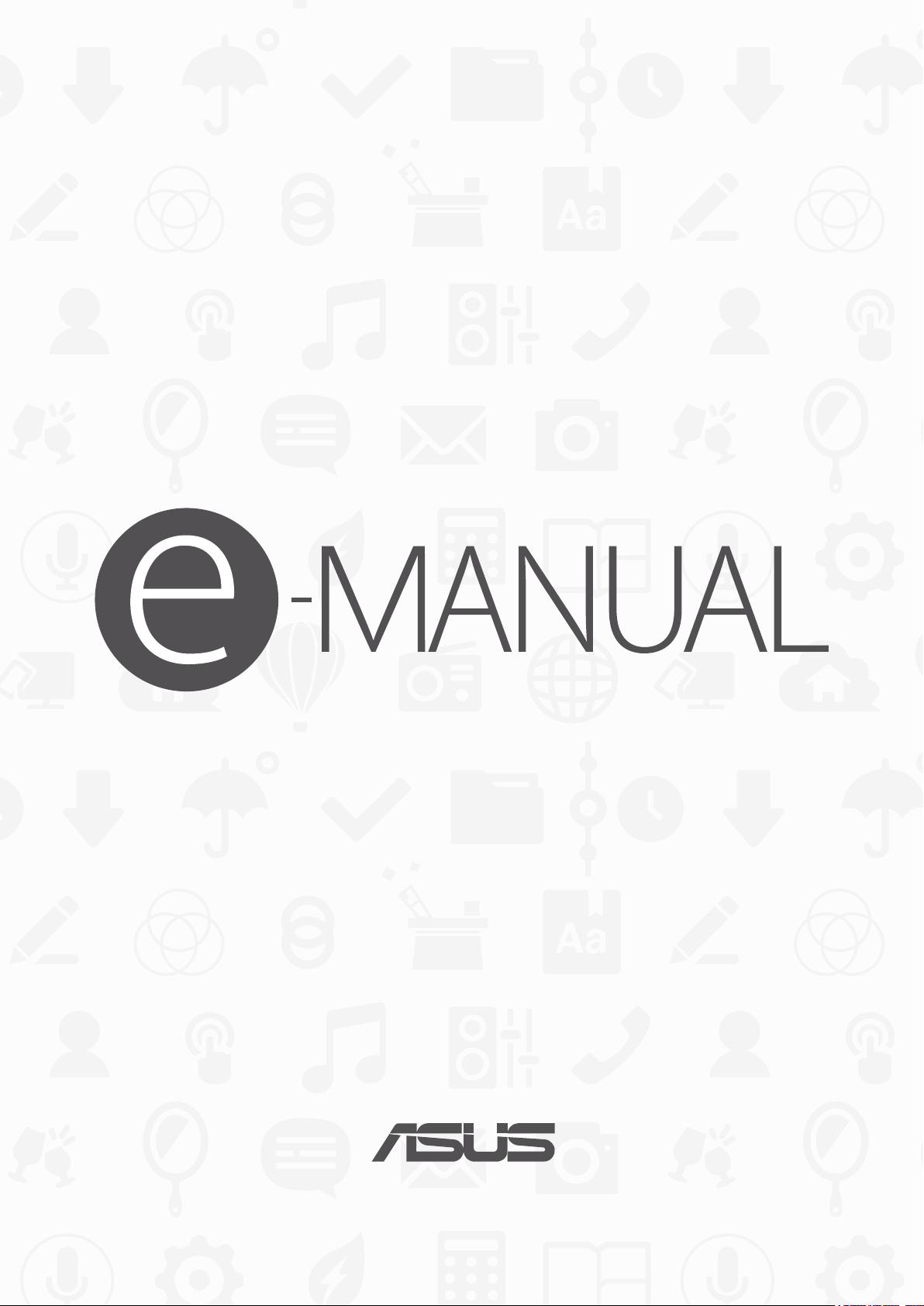
ASUS
แท็บเล็ต
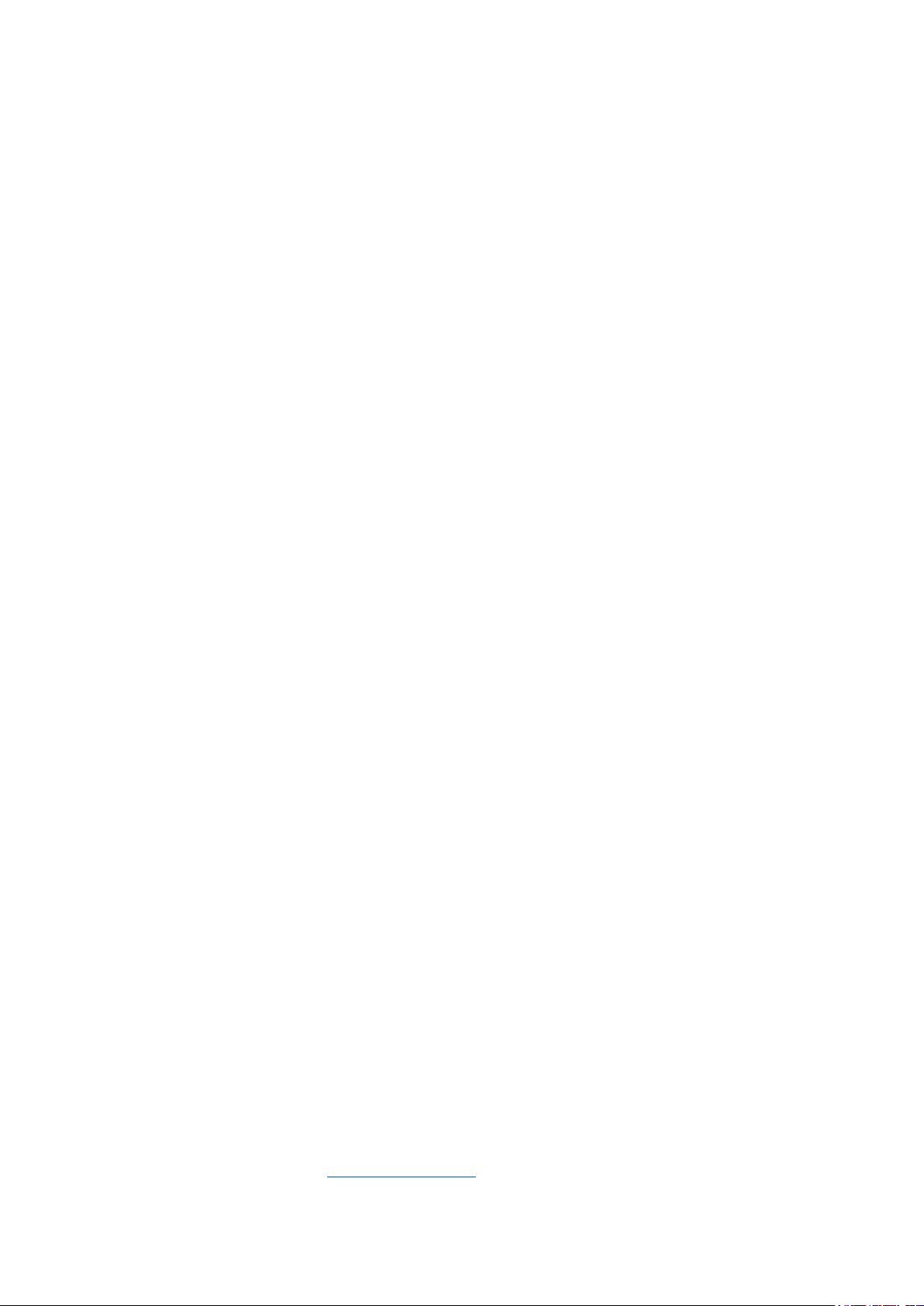
E9832
มิถุนายน 2015
ฉบับพิมพ์ครั้งแรก
ข้อมูลลิขสิทธิ์
ห้ามทำาซ้ำา ส่งต่อ คัดลอก เก็บในระบบที่สามารถเรียกกลับมาได้ หรือแปลส่วนหนึ่งส่วนใดของคู่มือฉบับนี้เป็นภาษาอื่น ซึ่งรวม
ถึงผลิตภัณฑ์และซอฟต์แวร์ที่บรรจุอยู่ภายใน ยกเว้นเอกสารที่ผู้ซื้อเก็บไว้เพื่อจุดประสงค์ในการสำารองเท่านั้น โดยไม่ได้รับความ
ยินยอมเป็นลายลักษณ์อักษรอย่างชัดแจ้งจาก ASUSTeK COMPUTER INC. (“ASUS”)
ASUS ให้คู่มือฉบับนี้ “ในลักษณะที่เป็น” โดยไม่มีการรับประกันใดๆ ไม่ว่าจะโดยชัดแจ้งหรือโดยนัย ซึ่งรวมถึงแต่ไม่จำากัดอยู่
เพียงการรับประกัน หรือเงื่อนไขของความสามารถเชิงพาณิชย์ หรือความเข้ากันได้สำาหรับวัตถุประสงค์เฉพาะ ไม่ว่าจะในกรณี
ใดๆ ก็ตาม ASUS กรรมการ เจ้าหน้าที่ พนักงาน หรือตัวแทนของบริษัท ไม่ต้องรับผิดชอบต่อความเสียหายที่เกิดขึ้นโดยอ้อม
โดยกรณีพิเศษ โดยไม่ได้ตั้งใจ หรือความเสียหายจากผลกระทบที่ตามมา (รวมถึงความเสียหายจากการสูญเสียกำาไร การ
ขาดทุนของธุรกิจ การสูญเสียการใช้งานหรือข้อมูล การหยุดชะงักของธุรกิจ และอื่นๆ ในลักษณะเดียวกันนี้) แม้ว่า ASUS จะได้
รับทราบถึงความเป็นไปได้ของความเสียหายดังกล่าว อันเกิดจากข้อบกพร่องหรือข้อผิดพลาดในคู่มือหรือผลิตภัณฑ์นี้
ผลิตภัณฑ์และชื่อบริษัทที่ปรากฏในคู่มือนี้อาจเป็น หรือไม่เป็นเครื่องหมายการค้าจดทะเบียน หรือลิขสิทธิ์ของบริษัทที่เป็น
เจ้าของ และมีการใช้เฉพาะสำาหรับการอ้างอิง หรืออธิบายเพื่อประโยชน์ของเจ้าของเท่านั้น โดยไม่มีเจตนาในการละเมิดใดๆ
ข้อกำาหนดและข้อมูลต่างๆ ที่ระบุในคู่มือฉบับนี้ เป็นเพียงข้อมูลเพื่อการใช้งานเท่านั้น และอาจมีการแก้ไขเปลี่ยนแปลงเมื่อใด
ก็ได้โดยไม่ต้องแจ้งให้ทราบ จึงไม่ควรถือเป็นภาระผูกพันของ ASUS ASUS ไม่ขอรับผิดชอบหรือรับผิดต่อข้อผิดพลาด หรือ
ความไม่ถูกต้องใดๆ ที่อาจเกิดขึ้นในคู่มือฉบับนี้ รวมทั้งผลิตภัณฑ์และซอฟต์แวร์ที่ระบุในคู่มือด้วย
ลิขสิทธิ์ถูกต้อง © 2015 ASUSTeK COMPUTER INC. สงวนลิขสิทธิ์
ข้อจำากัดความรับผิดชอบ
อาจมีเหตุการณ์บางอย่างเกิดขึ้นเนื่องจากความผิดในส่วนของ ASUS หรือความรับผิดชอบอื่น คุณมีสิทธิ์ที่จะเรียกร้องค่าเสียหาย
จาก ASUS ได้ ในกรณีดังกล่าวไม่ว่าคุณจะมีสิทธิ์เรียกร้องค่าเสียหายจาก ASUS หรือไม่ แต่ ASUS จะรับผิดชอบต่อความเสีย
หายที่เกิดจากอาการบาดเจ็บทางร่างกาย (รวมถึงการเสียชีวิต) และความเสียหายต่ออสังหาริมทรัพย์ และสังหาริมทรัพย์ส่วน
ตัว หรือความเสียหายที่เกิดขึ้นจริงและเกิดโดยตรงอื่นๆ อันเป็นผลมาจากการละเว้น หรือไม่สามารถปฏิบัติหน้าที่ได้ตามกฎหมาย
ภายใต้เงื่อนไขการรับประกัน ไม่เกินกว่าราคาของผลิตภัณฑ์แต่ละชิ้นที่ระบุไว้ในสัญญา
ASUS จะรับผิดชอบหรือชดใช้ค่าสูญเสีย ค่าเสียหาย หรือกรณีเรียกร้องต่างๆ ตามสัญญา การละเมิด หรือการฝ่าฝืน ที่เกิดขึ้น
ภายใต้เงื่อนไขการรับประกันนี้เท่านั้น
ข้อจำากัดนี้ยังใช้กับผู้จำาหน่ายและร้านค้าปลีกของ ASUS ด้วย ถือเป็นความรับผิดชอบสูงสุดร่วมกันของ ASUS ผู้ขาย และผู้
จำาหน่ายสินค้า
ไม่ว่าอย่างไรก็ตาม ASUS จะไม่รับผิดชอบในกรณีต่อไปนี้: (1) การเรียกร้องความเสียหายของบุคคลที่สามจากคุณ (2) การ
สูญเสีย หรือความเสียหายของบันทึกหรือข้อมูลของคุณ หรือ (3) ความเสียหายที่เกิดขึ้นในกรณีพิเศษ โดยไม่ได้ตั้งใจ หรือ
โดยอ้อม หรือความเสียหายที่เกิดจากผลกระทบที่ตามมาทางเศรษฐกิจ (รวมถึงการสูญเสียกำาไรหรือเงินสะสม) แม้ว่า ASUS ผู้
จำาหน่าย หรือร้านค้าจะรับทราบถึงความเป็นไปได้ที่อาจเกิดขึ้นก็ตาม
บริการและการสนับสนุน
เยี่ยมชมเว็บไซต์หลายภาษาของเราที่: http://support.asus.com
2
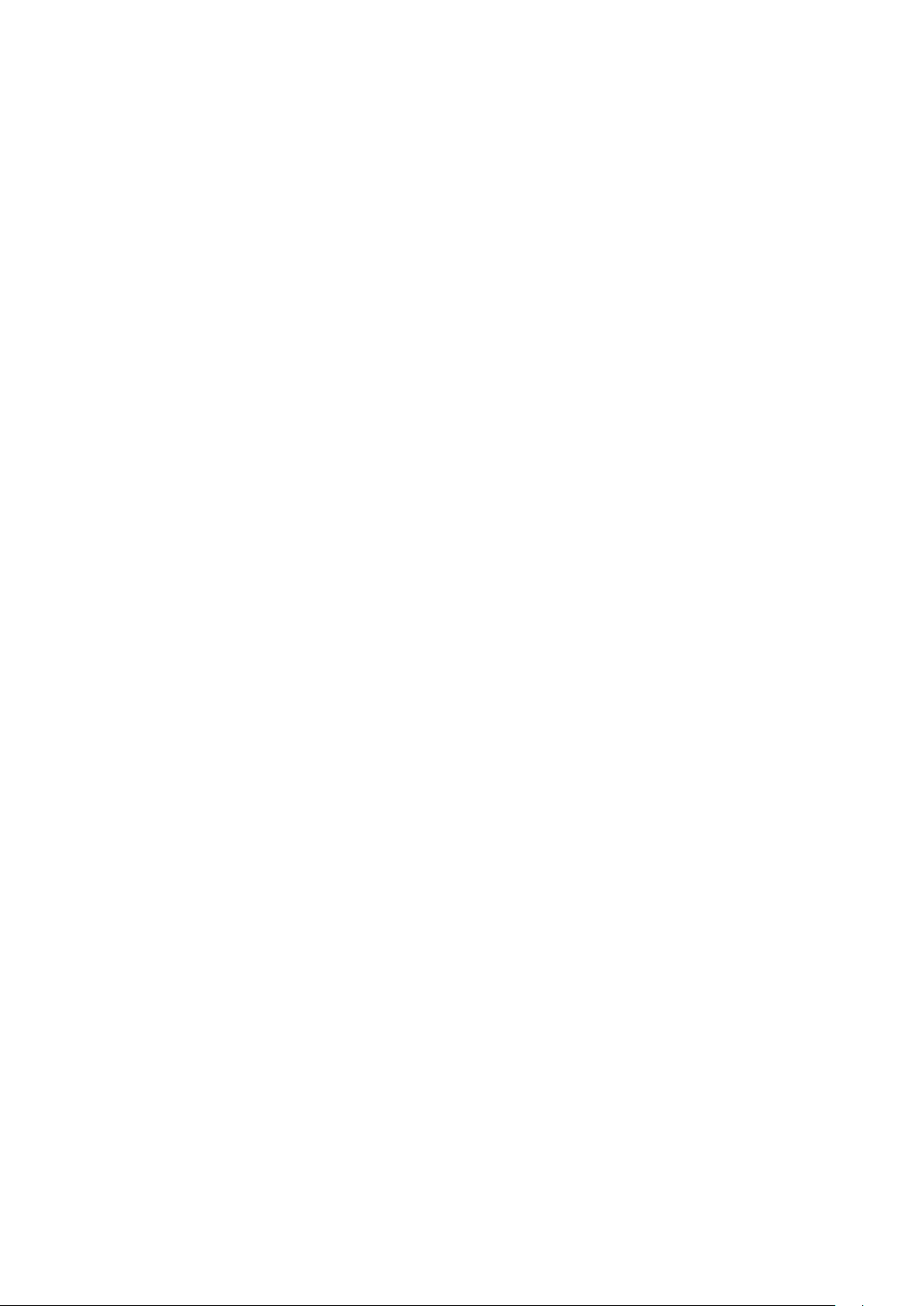
สารบัญ
ข้อตกลงที่ใช้ ...............................................................................................7
การดูแลและความปลอดภัย .............................................................................7
1 เตรียม Zen ของคุณให้พร้อม!
ส่วนประกอบต่าง ๆ และคุณสมบัติ ................................................................. 9
การติดตั้งการ์ดหน่วยความจำา ......................................................................... 10
การถอดการ์ดหน่วยความจำา ........................................................................... 12
การชาร์จแท็บเล็ต ASUS ของคุณ ...................................................................13
การเปิดหรือปิดเครื่องแท็บเล็ต ASUS ของคุณ ................................................... 15
พื้นฐาน .....................................................................................................16
การเริ่มต้นใช้งานในครั้งแรก ........................................................................... 17
การใช้หน้าจอสัมผัส ..................................................................................... 19
2 หน้าจอโฮมมีทุกสิ่งที่จำาเป็น
คุณสมบัติบนหน้าจอโฮมของ Zen ............................................................... 23
หน้าจอโฮม ................................................................................................ 23
การปรับแต่งหน้าจอโฮมของคุณ ................................................................. 25
ทางลัดแอป ...............................................................................................25
วิดเจ็ต.......................................................................................................26
วอลล์เปเปอร์ ..............................................................................................27
หน้าจอโฮมที่ขยาย ...................................................................................... 28
โหมดง่าย .................................................................................................. 28
การตั้งค่าวันที่และเวลา ................................................................................. 30
การตั้งค่าเสียงเตือนของคุณ ...........................................................................30
การตั้งค่าด่วน ............................................................................................. 31
การแจ้งเตือนระบบ....................................................................................... 32
หน้าจอล็อค .............................................................................................. 33
การปรับแต่งหน้าจอล็อคของคุณ ..................................................................... 33
การปรับแต่งปุ่มการเข้าถึงด่วน ........................................................................ 34
3 วิธีต่าง ๆ ในการติดต่อ
การจัดการรายชื่อ ..................................................................................... 39
การเรียกใช้แอป รายชื่อ ................................................................................39
การตั้งค่ารายชื่อ .......................................................................................... 39
การตั้งค่าโปรไฟล์ของคุณ .............................................................................39
การเพิ่มรายชื่อ ............................................................................................40
การตั้งค่ารายชื่อ VIP ของคุณ ........................................................................ 42
การทำาเครื่องหมายรายชื่อที่ชอบของคุณ ..........................................................45
การนำาเข้ารายชื่อ ......................................................................................... 46
การส่งออกรายชื่อ ........................................................................................46
การใช้เครือข่ายสังคมกับรายชื่อของคุณ ...........................................................47
การลิงค์ข้อมูลของรายชื่อของคุณ ...................................................................47
ออมเล็ตแชต .............................................................................................. 48
3
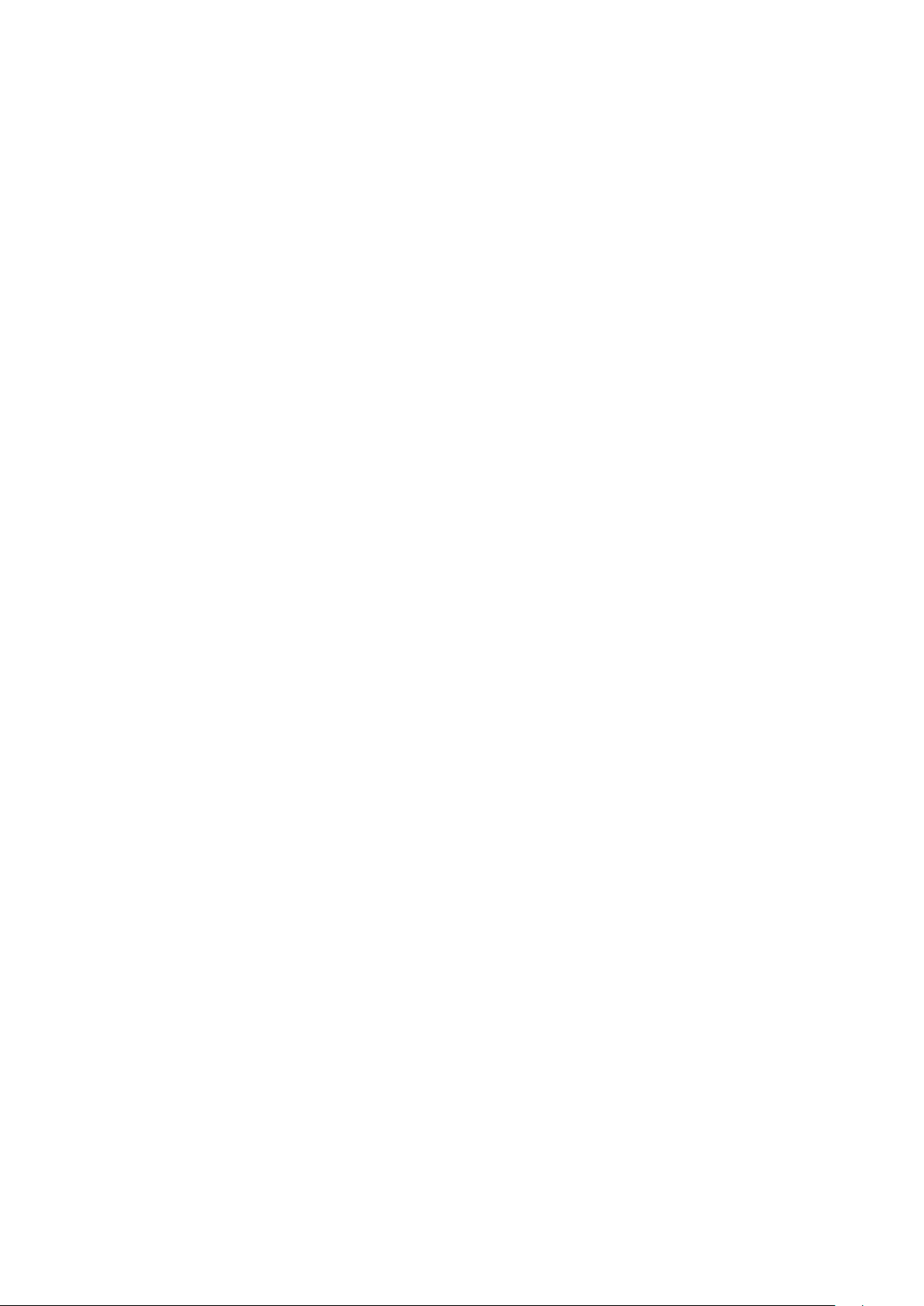
4 เหตุการณ์อันมีค่าของคุณ
จับภาพเหตุการณ์ ..................................................................................... 59
การเรียกใช้แอป Camera (กล้อง) ................................................................... 59
การใช้ กล้อง ในครั้งแรก ............................................................................... 60
คุณสมบัติกล้องขั้นสูง ................................................................................... 64
การใช้แกลเลอรี่ ....................................................................................... 70
การดูไฟล์จากเครือข่ายสังคมหรือที่เก็บข้อมูลบนคลาวด์ของคุณ ............................ 70
การดูตำาแหน่งภาพถ่าย .................................................................................71
การแชร์ไฟล์จากแกลเลอรี่ ............................................................................. 72
การลบไฟล์จากแกลเลอรี่ .............................................................................. 72
การแก้ไขภาพ ............................................................................................72
การใช้ MiniMovie ....................................................................................... 74
การใช้ เล่นไปยัง ......................................................................................... 75
5 ทำางานหนัก เล่นหนักยิ่งกว่า
เบราเซอร์ ................................................................................................ 77
การเรียกใช้แอป เบราเซอร์ ............................................................................77
การแชร์หน้า ............................................................................................... 78
การอ่านหน้าต่าง ๆ ในภายหลัง ....................................................................... 78
การเพิ่มแท็บใหม่ .........................................................................................78
การบุ๊คมาร์กหน้า .........................................................................................78
อ่านออนไลน์แบบสมาร์ต ...............................................................................79
การล้างแคชของเบราเซอร์ ............................................................................80
อีเมล ...................................................................................................... 80
การตั้งค่าบัญชีอีเมล ..................................................................................... 80
การเพิ่มบัญชีอีเมล .......................................................................................81
การตั้งค่าแอคเคาท์ Gmail............................................................................. 81
ปฏิทิน ..................................................................................................... 82
การสร้างเหตุการณ์ ...................................................................................... 82
การเพิ่มบัญชีต่าง ๆ ไปยัง ปฏิทิน .................................................................... 82
การสร้างเหตุการณ์จากบัญชีของคุณ ................................................................ 83
การเปิดทำางานการแจ้งเตือนสำาหรับเหตุการณ์ .................................................... 83
มีอะไรถัดไป ............................................................................................. 84
การรับตัวเตือนเหตุการณ์ ............................................................................... 84
การยอมรับหรือการปฏิเสธคำาเชิญไปยังเหตุการณ์ ............................................... 85
การรับการแจ้งเตือนที่เกี่ยวข้องกับเหตุการณ์ ..................................................... 86
การรับอัปเดตสภาพอากาศ ............................................................................87
Do It Later (ทำาภายหลัง)......................................................................... 88
การเพิ่มงานที่ต้องทำา ...................................................................................88
การจัดลำาดับความสำาคัญของงานที่ต้องทำา ........................................................ 88
การอ่านเนื้อหาออนไลน์ต่อเดี๋ยวนี้ ...................................................................89
การลบงานที่ต้องทำา ..................................................................................... 89
SuperNote (ซุปเปอร์โน้ต) ........................................................................ 90
การสร้างสมุดบันทึก ..................................................................................... 91
การแชร์สมุดบันทึกบนคลาวด์ ......................................................................... 91
การแชร์บันทึกไปยังคลาวด์ ............................................................................ 91
4
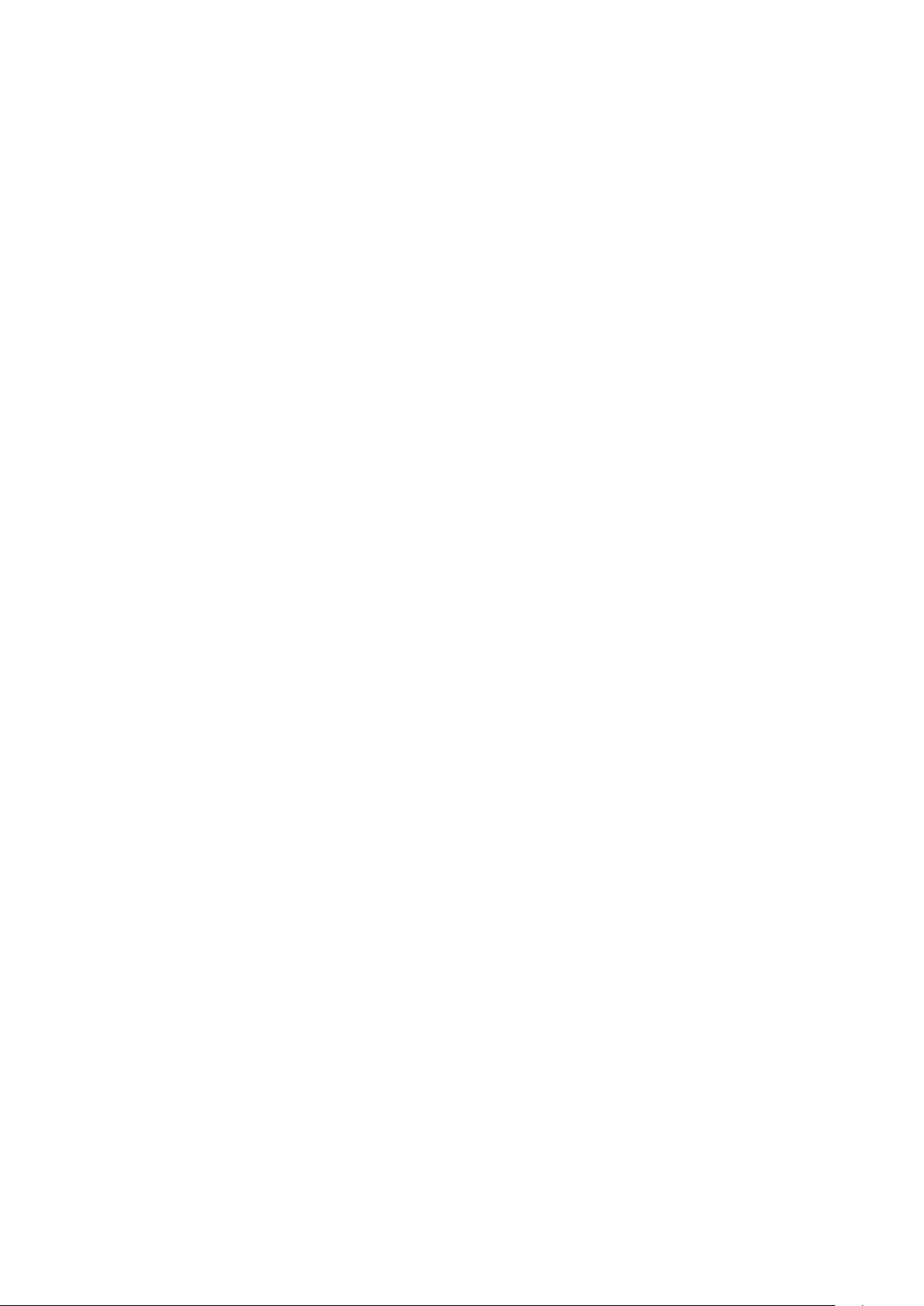
ตัวจัดการไฟล์ .......................................................................................... 92
การเข้าถึงที่เก็บข้อมูลภายใน .........................................................................92
การเข้าถึงอุปกรณ์เก็บข้อมูลภายนอก ............................................................... 92
การเข้าถึงที่เก็บข้อมูลบนคลาวด์ ..................................................................... 92
คลาวด์ .................................................................................................... 93
ASUS WebStorage .....................................................................................93
ถ่ายโอนข้อมูล .......................................................................................... 94
การสนับสนุนของ ASUS ............................................................................ 95
6 สนุกสนานและความบันเทิง
การใช้เฮดเซ็ต ......................................................................................... 97
การเชื่อมต่อแจ็คเสียง ................................................................................... 97
lay Games (เล่นเกม) ............................................................................... 98
การใช้ Play Games (เล่นเกม) ....................................................................... 98
Music (เพลง).......................................................................................... 99
การเรียกใช้ เพลง ........................................................................................ 99
การเล่นเพลง .............................................................................................. 99
การสตรีมเพลงบนคลาวด์ ............................................................................ 100
การสร้างรายการเพลง ................................................................................ 101
เล่นไปยังอุปกรณ์อื่น .................................................................................. 102
7 เชื่อมต่อตลอดเวลา
Wi-Fi .................................................................................................... 103
การเปิดทำางาน Wi-Fi ................................................................................. 103
การเชื่อมต่อไปยังเครือข่าย Wi-Fi ................................................................. 103
การปิดทำางาน Wi-Fi .................................................................................. 104
Bluetooth
® .................................................................................................................................................................104
การเปิดทำางาน Bluetooth
การจับคู่แท็บเล็ต ASUS ของคุณเข้ากับอุปกรณ์ Bluetooth® ............................. 105
การเลิกจับคู่แท็บเล็ต ASUS ของคุณจากอุปกรณ์ Bluetooth
การแชร์อินเทอร์เน็ต ................................................................................ 106
ฮอตสปอต Wi-Fi ....................................................................................... 106
การเชื่อมโยงเครือข่ายด้วยบลูทูธ .................................................................. 107
เล่นไปยัง ............................................................................................... 108
การเปิด เล่นไปยัง ..................................................................................... 108
8 การเดินทางและแผนที่
สภาพอากาศ .......................................................................................... 109
การเรียกใช้แอป สภาพอากาศ ...................................................................... 109
หน้าจอโฮมของ Weather (สภาพอากาศ) ...................................................... 110
นาฬิกา .................................................................................................. 111
นาฬิกาโลก .............................................................................................. 111
นาฬิกาปลุก ............................................................................................. 112
การจับเวลา .............................................................................................. 112
การตั้งเวลา .............................................................................................. 113
® ..................................................................................................................................104
® .......................................................105
9 ZenLink
การทำาความรู้จัก ZenLink ....................................................................... 115
แชร์ลิงค์ .................................................................................................. 115
5
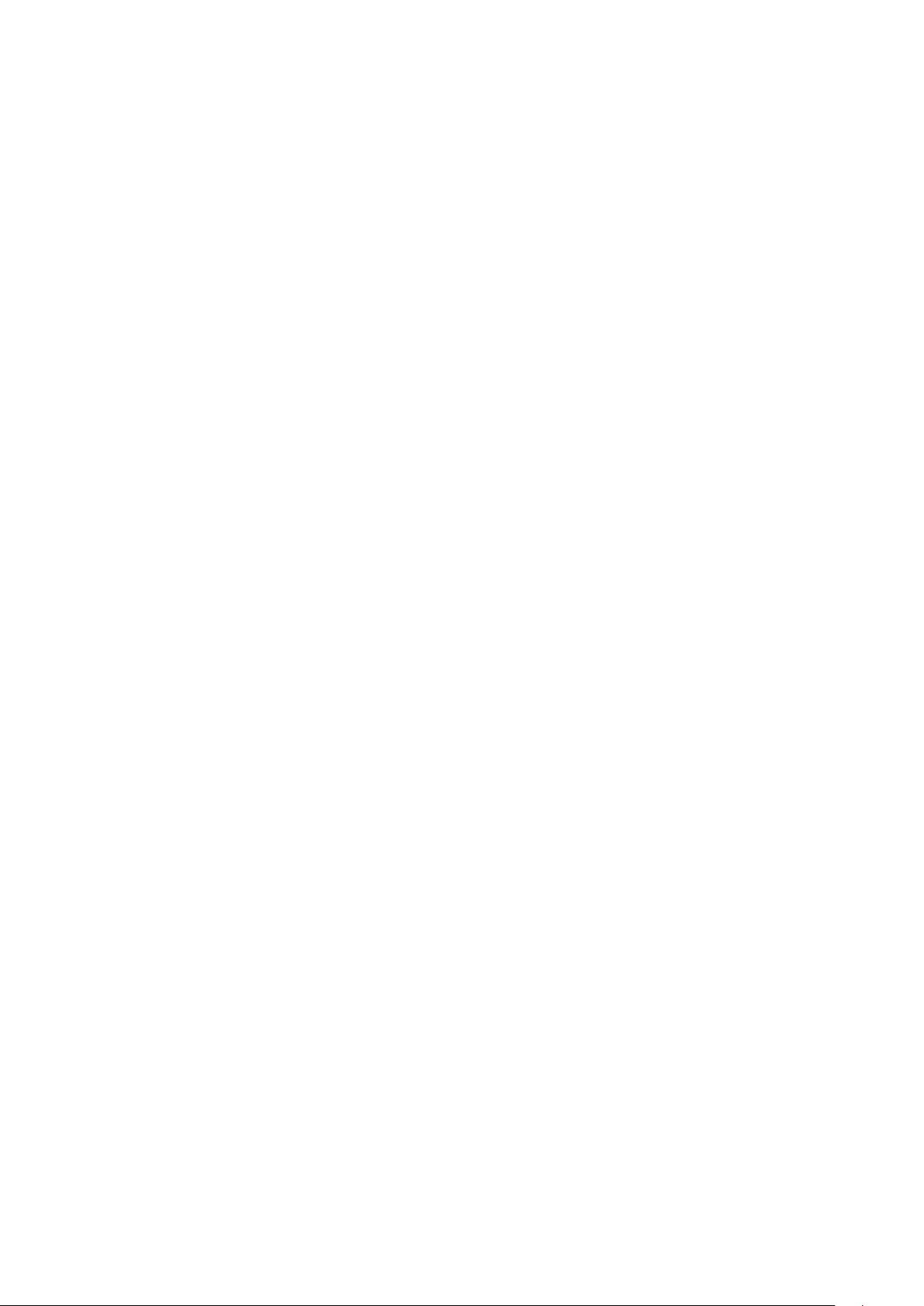
PC ลิงค์ ................................................................................................... 116
Remote Link (รีโมทลิงค์) .......................................................................... 118
10 Zen ทุกหนแห่ง
เครื่องมือ Zen พิเศษ ............................................................................... 121
เครื่องคิดเลข ............................................................................................ 121
บันทึกย่อ ................................................................................................. 123
เครื่องบันทึกเสียง ...................................................................................... 124
ตัวช่วยสร้างเสียง ....................................................................................... 126
Splendid ................................................................................................. 127
การประหยัดพลังงาน .................................................................................. 130
11 บำารุงรักษา Zen ของคุณ
การทำาให้อุปกรณ์ของคุณทันสมัยอยู่ตลอดเวลา .......................................... 133
การอัปเดตระบบของคุณ ............................................................................. 133
ที่เก็บข้อมูล .............................................................................................. 133
สำารองและรีเซ็ต ........................................................................................ 133
การรักษาความปลอดภัยแท็บเล็ต ASUS ของคุณ ............................................. 134
ภาคผนวก
ประกาศ ................................................................................................. 138
6
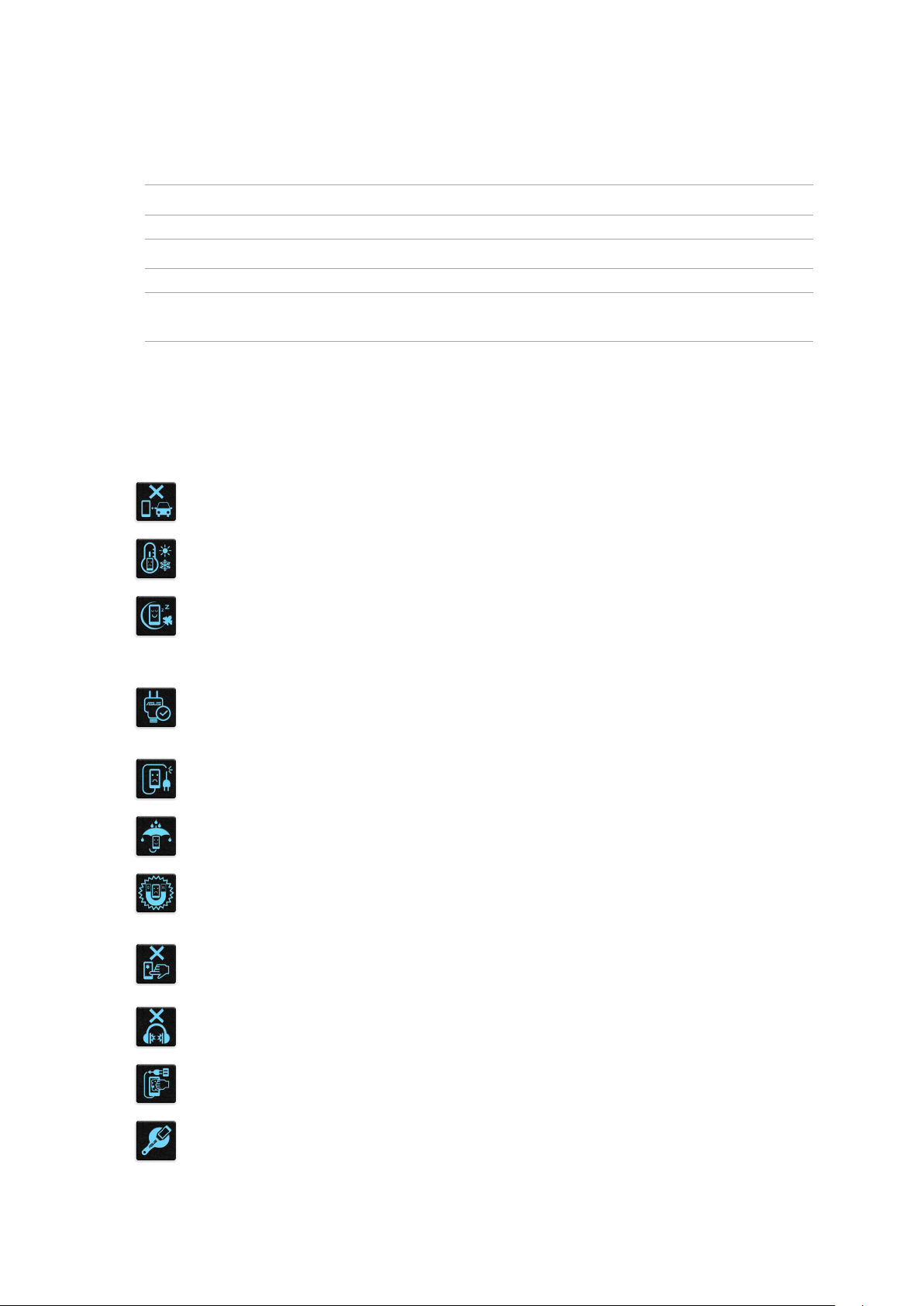
ข้อตกลงที่ใช้
เพื่อเน้นข้อมูลสำาคัญในคู่มือนี้ บางข้อความจะถูกนำาเสนอดังนี้:
สำาคัญ! ข้อความนี้ประกอบด้วยข้อมูลสำาคัญที่คุณต้องทำาตาม เพื่อทำางานให้สมบูรณ์
หมายเหตุ: ข้อความนี้ประกอบด้วยข้อมูลเพิ่มเติม และเทคนิคต่างๆ ที่สามารถช่วยให้ทำางานสมบูรณ์
ข้อควรระวัง! ข้อความนี้ประกอบด้วยข้อมูลสำาคัญที่คุณต้องปฏิบัติตาม เพื่อให้คุณปลอดภัยในขณะที่ทำางาน
และป้องกันความเสียหายต่อข้อมูลและชิ้นส่วนต่างๆ ของแท็บเล็ต ASUS ของคุณ
การดูแลและความปลอดภัย
คำาแนะนำา
ความปลอดภัยบนถนนมาเป็นอันดับแรก เราแนะนำาว่าคุณอย่าใช้อุปกรณ์ของคุณ
ในขณะที่ขับรถ หรือดำาเนินการใด ๆ กับยานพาหนะ
คุณควรใช้อุปกรณ์นี้เฉพาะในสภาพแวดล้อมที่มีอุณหภูมิอยู่ระหว่าง 0°C (32°F) ถึง 35°C
(95°F)
ปิดอุปกรณ์ของคุณในพื้นที่ที่มีการจำากัด ซึ่งมีการห้ามใช้อุปกรณ์มือถือ
ปฏิบัติตามกฎระเบียบและข้อบังคับเมื่ออยู่ในพื้นที่ที่มีการจำากัด เช่น ในเครื่องบิน
โรงภาพยนตร์ ในโรงพยาบาล หรือใกล้อุปกรณ์ทางการแพทย์ ใกล้ปั๊มก๊าซหรือปั๊มน้ำามัน
ไซต์ก่อสร้าง บริเวณที่มีการระเบิดหิน หรือพื้นที่อื่น ๆ
ใช้เฉพาะอะแดปเตอร์ AC และสายเคเบิลที่ได้รับการรับรองโดย ASUS สำาหรับใช้กับ
อุปกรณ์นี้เท่านั้น อ้างอิงแผ่นป้ายแรงดันไฟฟ้าที่ด้านล่างของอุปกรณ์ของคุณ
และตรวจสอบให้แน่ใจว่าอะแดปเตอร์เพาเวอร์ของคุณมีแรงดันไฟฟ้าที่ตรงกัน
อย่าใช้สายไฟ อุปกรณ์เสริม และอุปกรณ์ต่อพ่วงที่ชำารุดเสียหายกับอุปกรณ์ของคุณ
รักษาให้อุปกรณ์ของคุณแห้ง อย่าใช้ หรือให้อุปกรณ์ของคุณสัมผัสกับของเหลว ฝน
หรือความชื้น
คุณสามารถส่งอุปกรณ์ของคุณผ่านเครื่องเอ็กซเรย์ (ที่ใช้ตรวจสิ่งของที่วางบนสายพาน
เพื่อความปลอดภัยที่สนามบิน) แต่อย่าให้อุปกรณ์สัมผัสถูกตัวตรวจจับแม่เหล็ก และ
อุปกรณ์ที่ใช้มือถือ
หน้าจออุปกรณ์ทำาด้วยกระจก ถ้ากระจกแตก ให้หยุดการใช้อุปกรณ์ และอย่าสัมผัส
กับชิ้นส่วนกระจกที่แตก ส่งอุปกรณ์ไปซ่อมกับช่างบริการที่มีคุณสมบัติของ ASUS ทันที
อย่าฟังด้วยระดับเสียงที่สูงเป็นระยะเวลานาน เพื่อป้องกันความเสียหายของระบบ
รับฟังที่อาจเป็นไปได้
ถอดปลั๊กไฟ AC ก่อนที่จะทำาความสะอาดอุปกรณ์ของคุณ ใช้เฉพาะฟองน้ำา
หรือผ้าชามัวร์ที่สะอาดเมื่อทำาความสะอาดหน้าจออุปกรณ์ของคุณ
ส่งอุปกรณ์ไปซ่อมกับช่างบริการที่มีคุณสมบัติของ ASUS เท่านั้น
7
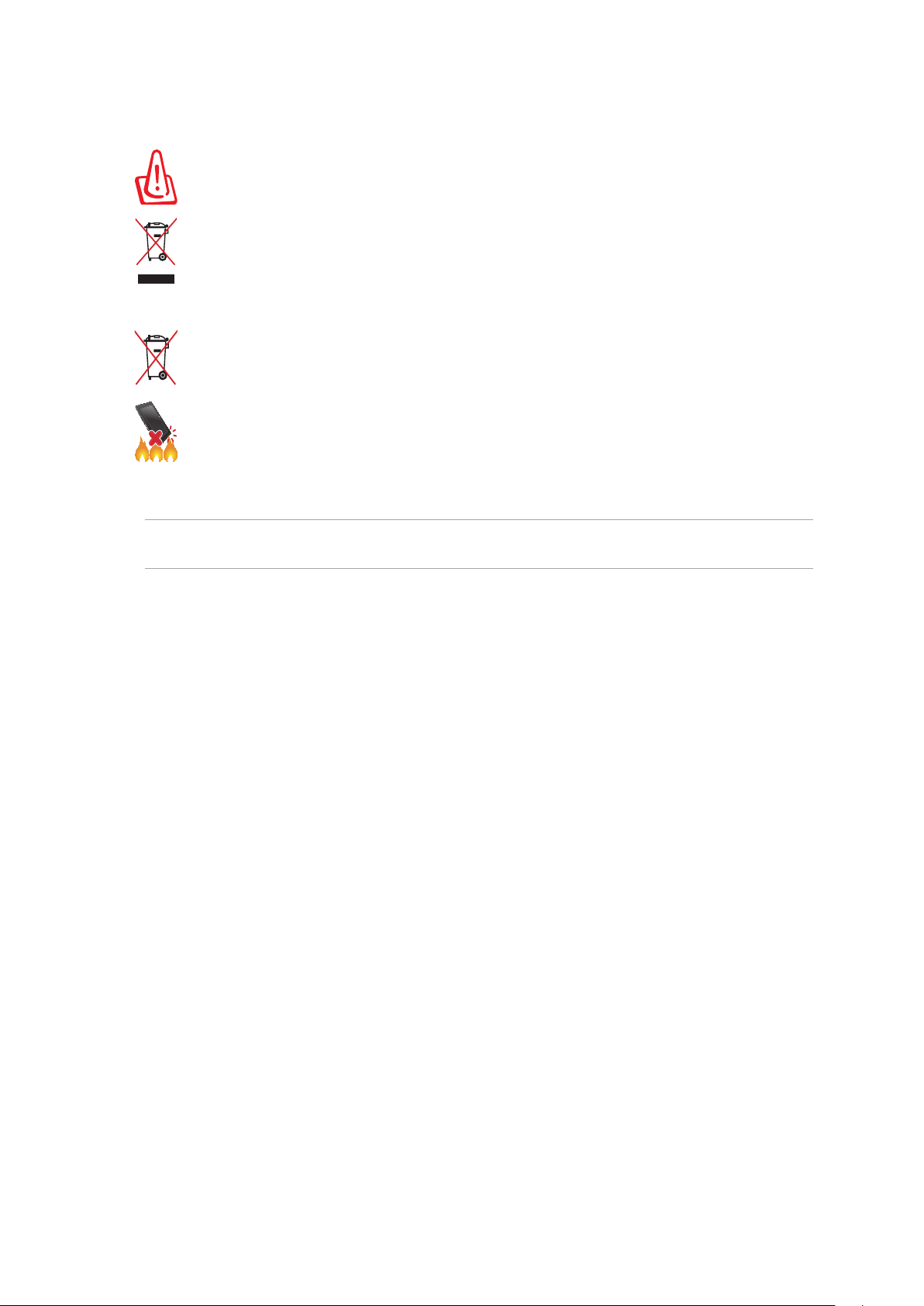
การทิ้งอย่างเหมาะสม
มีความเสี่ยงจากการระเบิดถ้าใส่แบตเตอรี่ชนิดที่ไม่ถูกต้อง ทิ้งแบตเตอรี่ที่ใช้แล้ว
ตามขั้นตอน
อย่าทิ้งอุปกรณ์ของคุณปะปนกับของเสียในชุมชน ผลิตภัณฑ์นี้ได้รับการออกแบบเพื่อ
ให้นำาชิ้นส่วนต่างๆ มาใช้ซ้ำา และรีไซเคิลได้อย่างเหมาะสม สัญลักษณ์ถังขยะติดล้อที่มี
เครื่องหมายกากบาท เป็นการระบุว่าไม่ควรทิ้งผลิตภัณฑ์ (อุปกรณ์ไฟฟ้า, อิเล็กทรอนิกส์
และแบตเตอรี่เหรียญที่มีส่วนประกอบของปรอท) ปะปนไปกับของเสียทั่วไปจากภายในบ้าน
ตรวจสอบระเบียบข้อบังคับสำาหรับการทิ้งผลิตภัณฑ์อิเล็กทรอนิกส์
อย่าทิ้งแบตเตอรี่ปะปนกับของเสียทั่วไปภายในบ้าน สัญลักษณ์ถังขยะติดล้อ
ที่มีเครื่องหมายกากบาท เป็นการระบุว่าไม่ควรทิ้งผลิตภัณฑ์ปะปนไปกับของเสีย
ทั่วไปจากภายในบ้าน
อย่าทิ้งอุปกรณ์ในกองไฟ อย่าลัดวงจรหน้าสัมผัสต่างๆ อย่าถอดชิ้นส่วนอุปกรณ์ของคุณ
คำาเตือน: ผลิตภัณฑ์นี้อาจประกอบด้วยสารเคมีที่รัฐแคลิฟอร์เนียทราบว่า เป็นสาเหตุให้เกิดมะเร็ง
ความพิการเมื่อแรกเกิด หรืออันตรายต่อระบบสืบพันธุ์อื่น ๆ ล้างมือหลังจากที่ใช้อุปกรณ์
8
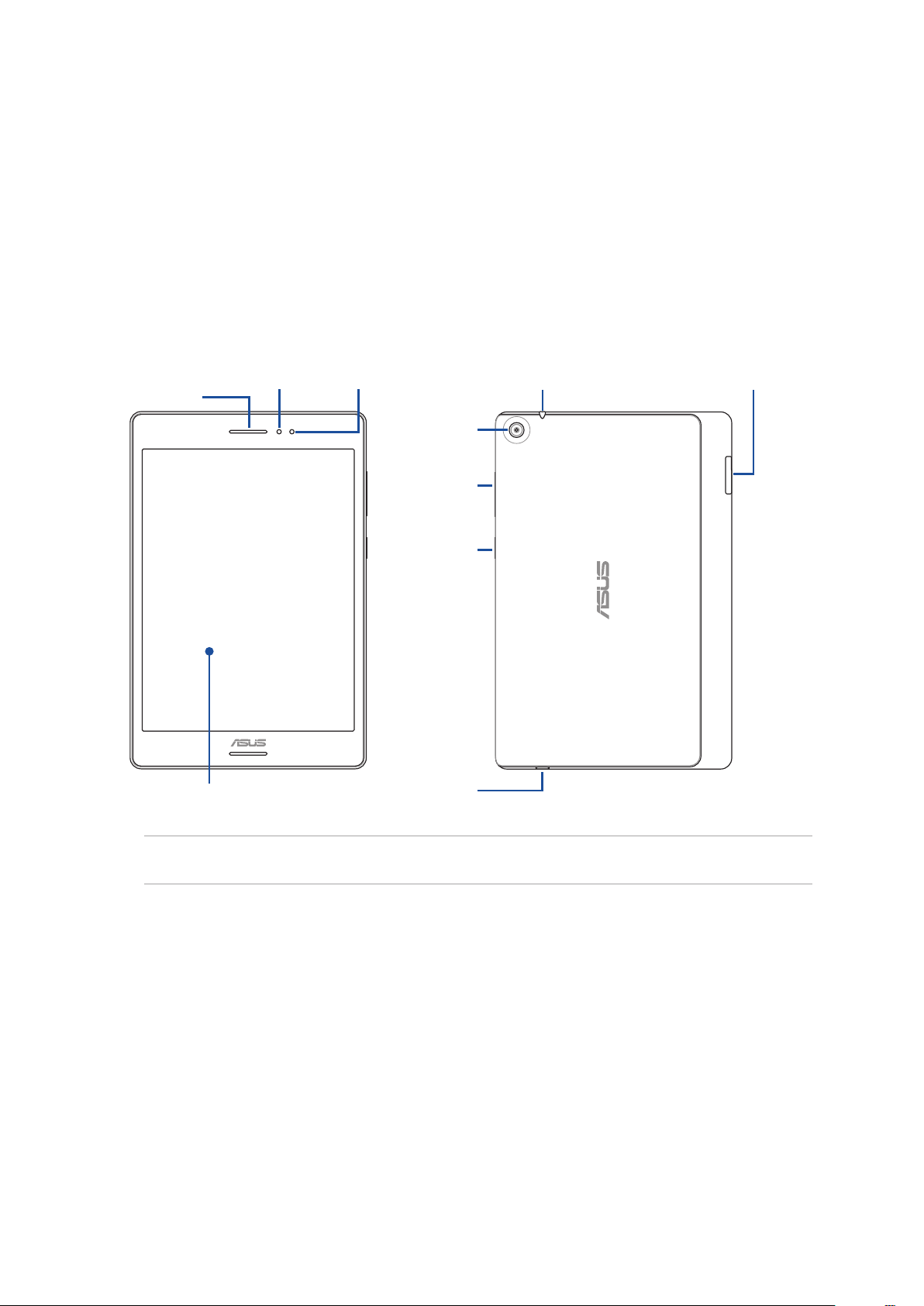
เตรียม Zen ของคุณให้พร้อม!
ส่วนประกอบต่าง ๆ และคุณสมบัติ
ถืออุปกรณ์ของคุณ และเปิดขึ้นมาเพื่อทำางานอย่างรวดเร็ว
1
ลำาโพง
แผงหน้าจอสัมผัส
เซนเซอร์แสง
กล้องหน้า
กล้องหลัง
ปุ่มระดับเสียง
ปุ่มเพาเวอร์
พอร์ต USB 3.0
ลำาโพง/พอร์ตหูฟัง
สล็อตใส่การ์ดหน่วยความจำา
สำาคัญ! รักษาอุปกรณ์ โดยเฉพาะอย่างยิ่งหน้าจอสัมผัส ให้แห้งตลอดเวลา น้ำาหรือของเหลวอื่น ๆ
สามารถทำาให้หน้าจอสัมผัสเสียได้
บทที่ 1: เตรียม Zen ของคุณให้พร้อม!
9
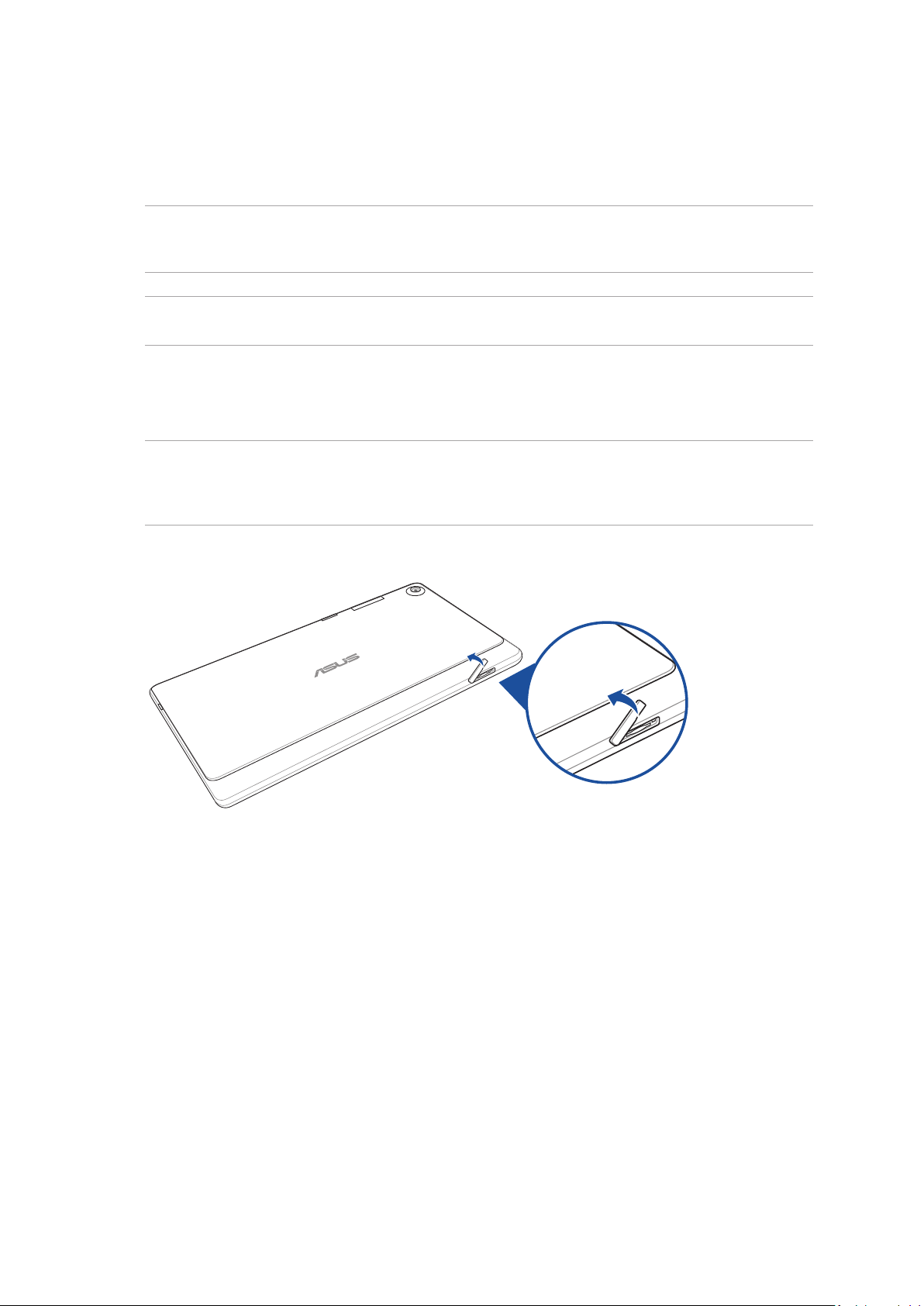
การติดตั้งการ์ดหน่วยความจำา
แท็บเล็ต ASUS ของคุณสนับสนุนการ์ดหน่วยความจำา microSD™, microSDHC™ และ microSDXC™
ที่มีความจุสูงถึง 128 GB
หมายเหตุ: การ์ดหน่วยความจำาบางอย่างอาจใช้ไม่ได้กับแท็บเล็ต ASUS ของคุณ ให้แน่ใจว่าคุณ
ใช้เฉพาะการ์ดหน่วยความจำาที่ใช้ด้วยกันได้ เพื่อป้องกันการสูญหายของข้อมูล ความเสียหายกับอุปกรณ์
การ์ดหน่วยความจำา หรือทั้งสองอย่าง
ข้อควรระวัง! ใช้ความระมัดระวังเป็นพิเศษเมื่อจัดการกับการ์ดหน่วยความจำา ASUS ไม่รับผิดชอบ
ถึงการสูญหายของข้อมูล หรือความเสียหายที่เกิดกับการ์ดหน่วยความจำาของคุณ
ในการติดตั้งการ์ดหน่วยความจำา:
1. จัดทิศทางอุปกรณ์ของคุณดังแสดงในภาพ จากนั้นเปิดสล็อตใส่การ์ดหน่วยความจำา
ข้อควรระวัง!
• ระมัดระวังอย่าทำาให้ฝาปิดสล็อตเสียหาย หรือทำาเล็บของคุณหักในขณะที่แกะฝาออก
• อย่าใช้แรงในการแกะ งัด หรือบิดฝาปิดสล็อตใส่การ์ดหน่วยความจำา
บทที่ 1: เตรียม Zen ของคุณให้พร้อม!
10
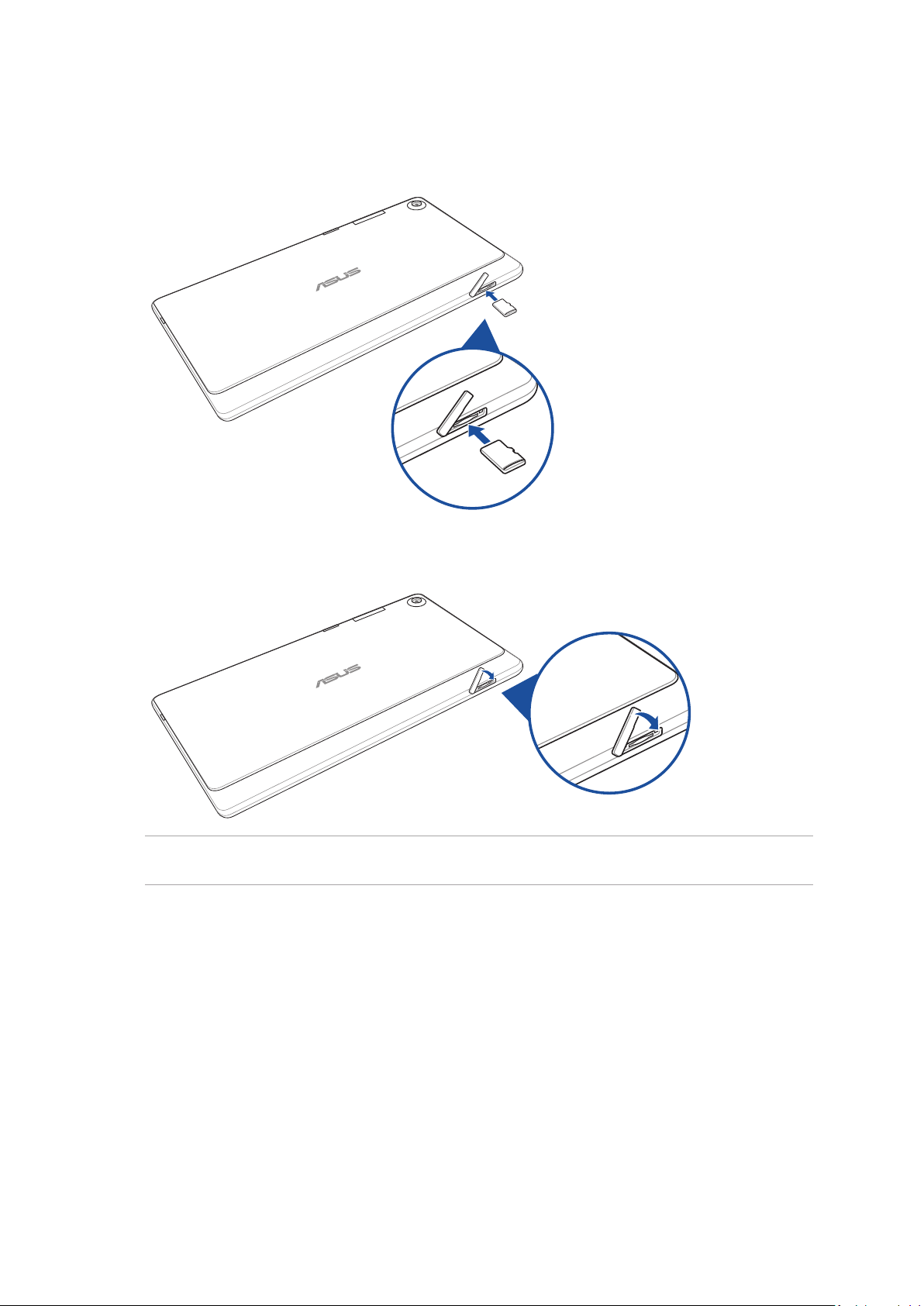
2. จัดแนวและใส่การ์ดหน่วยความจำาลงในสล็อตใส่การ์ดหน่วยความจำา
3. ดันการ์ดหน่วยความจำาเข้าไปในสล็อตจนสุด จนกระทั่งยึดในตำาแหน่งอย่างแน่นหนา
สล็อตใส่การ์ดหน่วยความจำา
4. ใส่ฝาปิดสล็อตใส่การ์ดหน่วยความจำากลับเข้าที่เดิม
หมายเหตุ: หลังจากที่ติดตั้งการ์ดหน่วยความจำาที่ฟอร์แมตแล้ว คุณสามารถเรียกใช้เนื้อหาต่าง ๆ ได้จาก
ASUS > File Manager (ตัวจัดการไฟล์) > SD Memory Card (การ์ดหน่วยความจำา SD)
บทที่ 1: เตรียม Zen ของคุณให้พร้อม!
11
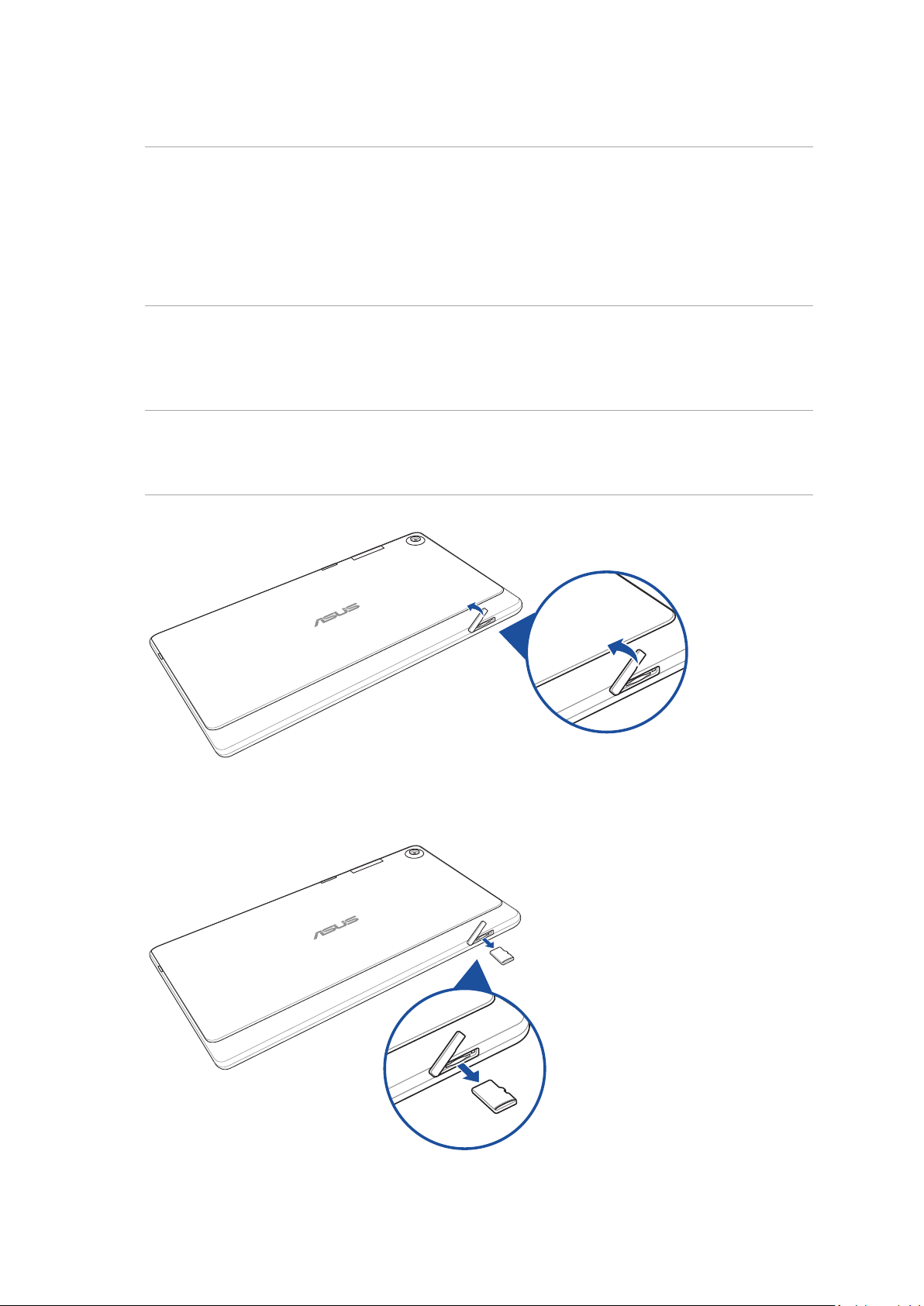
การถอดการ์ดหน่วยความจำา
ข้อควรระวัง!
• ใช้ความระมัดระวังเป็นพิเศษเมื่อจัดการกับการ์ดหน่วยความจำา ASUS ไม่รับผิดชอบถึงการสูญหาย
ของข้อมูล หรือความเสียหายที่เกิดกับการ์ดหน่วยความจำาของคุณ
• นำาการ์ดหน่วยความจำาออกอย่างเหมาะสม เพื่อถอดออกจากอุปกรณ์ของคุณอย่างปลอดภัย
ในการนำาการ์ดหน่วยความจำาออก ไปที่ Home (โฮม) > All Apps (แอปทั้งหมด) >
Settings (การตั้งค่า) > Storage (ที่เก็บข้อมูล) > Unmount external storage
(เลิกเมาต์ที่เก็บข้อมูลภายนอก)
ในการถอดการ์ดหน่วยความจำา:
1. จัดทิศทางอุปกรณ์ของคุณดังแสดงในภาพ จากนั้นเปิดสล็อตใส่การ์ดหน่วยความจำา
ข้อควรระวัง!
• ระมัดระวังอย่าทำาให้ฝาปิดสล็อตเสียหาย หรือทำาเล็บของคุณหักในขณะที่แกะฝาออก
• อย่าใช้แรงในการแกะ งัด หรือบิดฝาปิดสล็อตใส่การ์ดหน่วยความจำา
2. กดการ์ดหน่วยความจำาเพื่อนำาออก จากนั้นดึงการ์ดออกมา
บทที่ 1: เตรียม Zen ของคุณให้พร้อม!
12
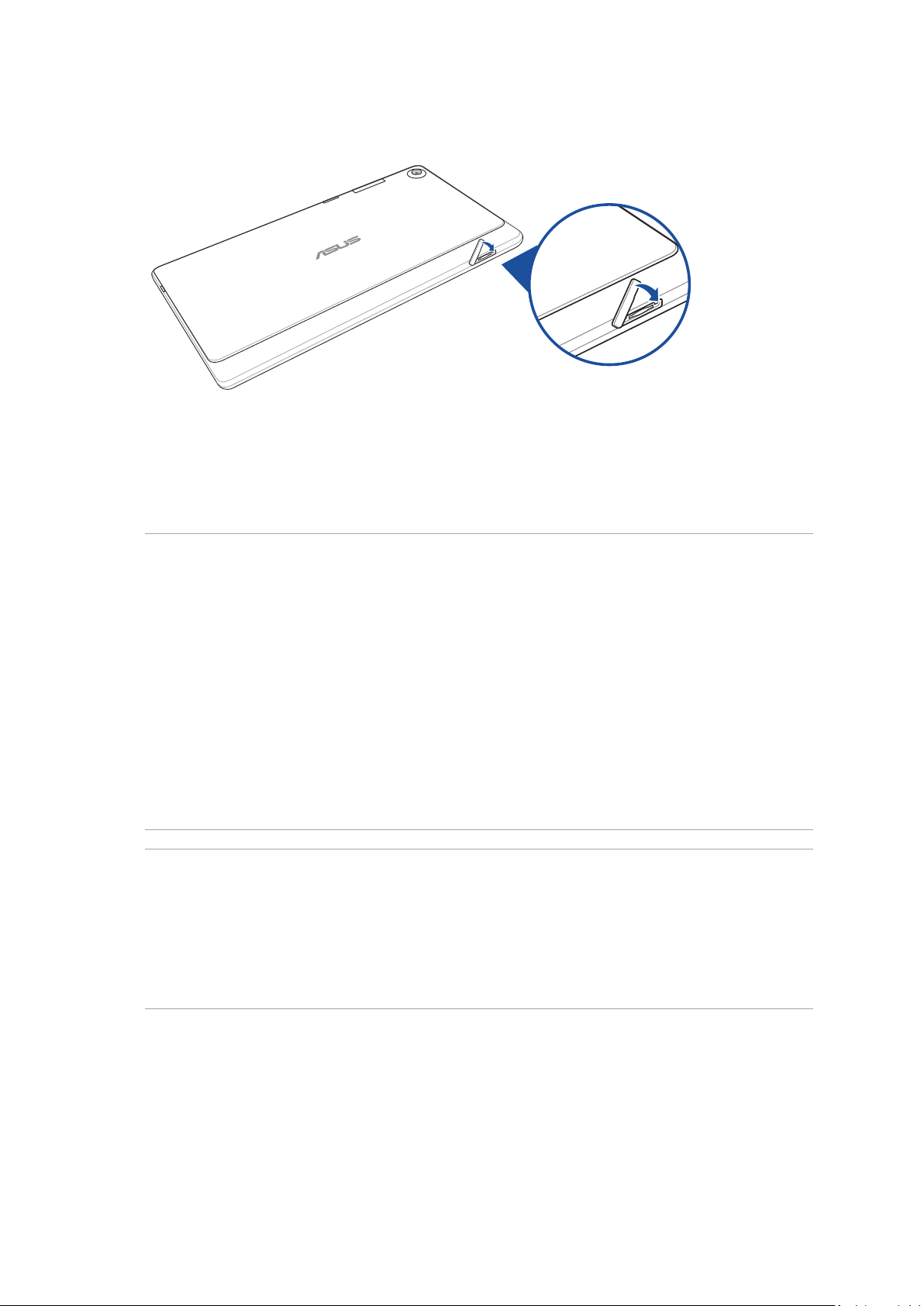
3. ใส่ฝาปิดสล็อตใส่การ์ดหน่วยความจำากลับเข้าที่เดิม
การชาร์จแท็บเล็ต ASUS ของคุณ
แท็บเล็ต ASUS ของคุณมีการชาร์จไฟบางส่วนมาแล้ว แต่คุณต้องชาร์จให้เต็มก่อนที่จะใช้ในครั้งแรก
อ่านประกาศสำาคัญและข้อควรระวังต่อไปนี้ก่อนที่จะชาร์จอุปกรณ์ของคุณ
สำาคัญ!
• ใช้เฉพาะอะแดปเตอร์เพาเวอร์ AC และสายเคเบิลไมโคร USB ที่ให้มาเพื่อชาร์จแท็บเล็ต ASUS ของคุณ
การใช้อะแดปเตอร์เพาเวอร์ AC และสายเคเบิลชนิดอื่นอาจทำาให้อุปกรณ์ของคุณเสียหายได้
• แกะฟิล์มป้องกันบนอะแดปเตอร์เพาเวอร์ AC และสายเคเบิลไมโคร USB ออกก่อนที่จะใช้กับ
อุปกรณ์ของคุณ
• ให้แน่ใจว่าเสียบอะแดปเตอร์เพาเวอร์ AC เข้ากับเต้าเสียบไฟฟ้าที่ใช้ด้วยกันได้
คุณสามารถเสียบอะแดปเตอร์เพาเวอร์ AC เข้ากับเต้าเสียบไฟฟ้า 100~240 V ที่ใช้ด้วยกันได้
• แรงดันไฟฟ้าขาออกของอะแดปเตอร์เพาเวอร์ AC สำาหรับอุปกรณ์นี้คือ DC 5.2V, 1.35A
• ในขณะที่ใช้แท็บเล็ต ASUS ของคุณโดยเสียบเข้ากับเต้าเสียบไฟฟ้า
เต้าเสียบไฟฟ้าต้องอยู่ใกล้กับอุปกรณ์ของคุณ และสามารถเข้าถึงได้ง่าย
• เพื่อประหยัดพลังงาน ให้ถอดปลั๊กอะแดปเตอร์เพาเวอร์ AC ออกจากเต้าเสียบไฟฟ้าเมื่อไม่ได้ใช้
• อย่าวางวัตถุที่หนักบนแท็บเล็ต ASUS ของคุณ
ข้อควรระวัง!
• ในขณะที่ชาร์จ แท็บเล็ต ASUS ของคุณสามารถอุ่นขึ้นได้ นี่เป็นอาการปกติ อย่างไรก็ตาม
ถ้าอุปกรณ์ของคุณเริ่มร้อนผิดปกติ ให้ถอดสายเคเบิลไมโคร USB ออกจากอุปกรณ์ของคุณ
และส่งอุปกรณ์รวมทั้งอะแดปเตอร์เพาเวอร์ AC และสายเคเบิลไปยังช่างบริการที่มีคุณสมบัติของ ASUS
• เพื่อป้องกันความเสียหายกับแท็บเล็ต ASUS, อะแดปเตอร์ AC หรือสายเคเบิลไมโคร USB ของคุณ
ให้แน่ใจว่าสายเคเบิลไมโคร USB, อะแดปเตอร์ AC และอุปกรณ์ของคุณเชื่อมต่อกันอย่างเหมาะ
สมก่อนที่จะชาร์จ
บทที่ 1: เตรียม Zen ของคุณให้พร้อม!
13
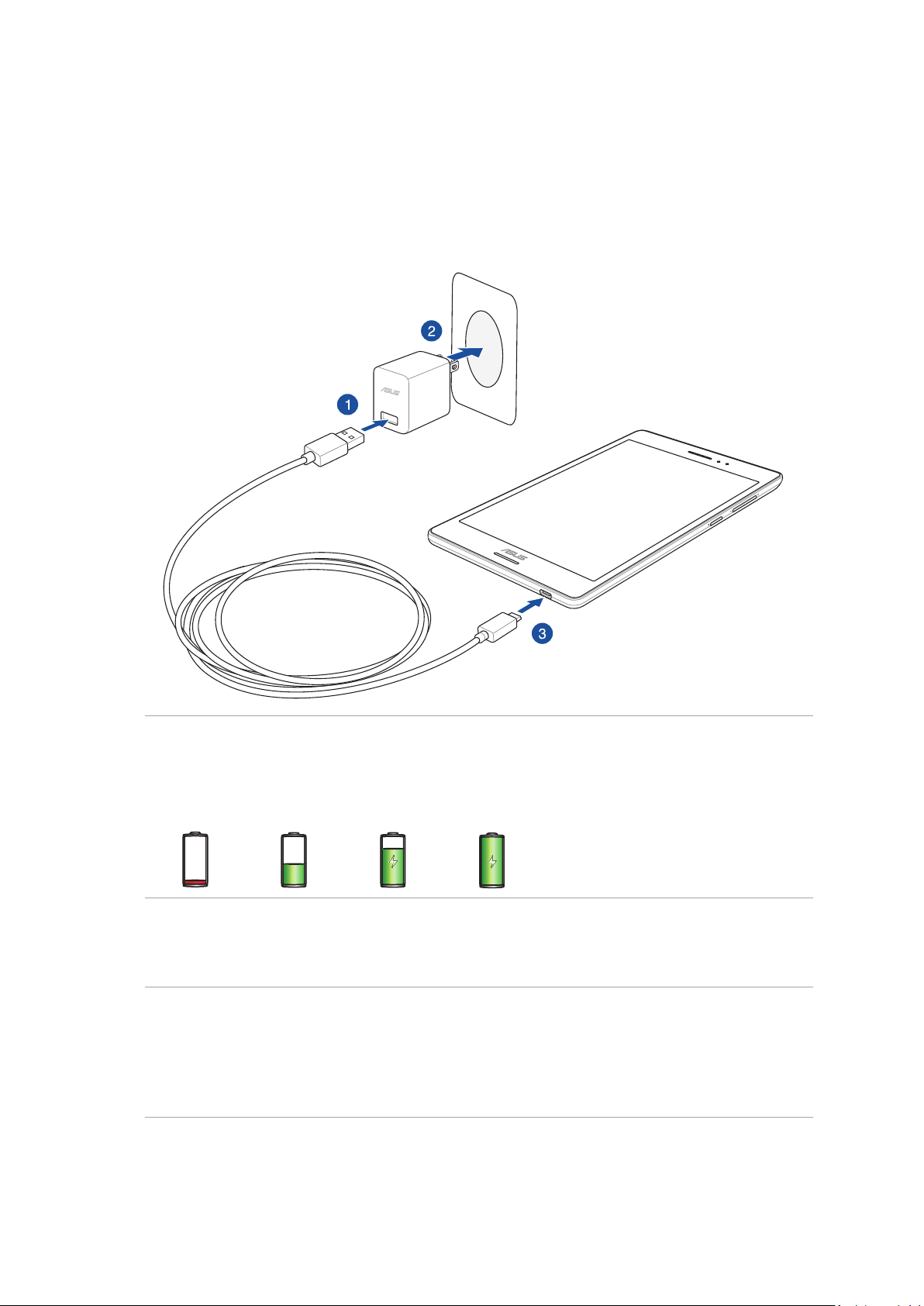
ในการชาร์จแท็บเล็ต ASUS ของคุณ:
1. เชื่อมต่อสายเคเบิลไมโคร USB เข้ากับอะแดปเตอร์เพาเวอร์ AC
2. เสียบอะแดปเตอร์เพาเวอร์ AC เข้ากับเต้าเสียบไฟฟ้าที่มีสายกราวนด์
3. เชื่อมต่อสายเคเบิลไมโคร USB เข้ากับแท็บเล็ต ASUS ของคุณ
สำาคัญ!
• ชาร์จแท็บเล็ต ASUS ของคุณเป็นเวลาแปด (8) ชั่วโมงก่อนที่จะใช้เครื่องในโหมดแบตเตอรี่เป็นครั้งแรก
• สถานะของพลังงานแบตเตอรี่จะถูกระบุโดยไอคอนต่อไปนี้:
ต่ำา ไม่ชาร์จ กำาลังชาร์จ เต็ม
4. เมื่อชาร์จเต็มแล้ว ให้ถอดสายเคเบิล USB จากแท็บเล็ต ASUS ของคุณก่อนที่จะถอดอะแดปเตอร์
เพาเวอร์ AC จากเต้าเสียบไฟฟ้า
หมายเหตุ:
• คุณสามารถใช้อุปกรณ์ของคุณในขณะที่กำาลังชาร์จได้ แต่อาจใช้เวลานานขึ้นในการชาร์จอุปกรณ์ของคุณ
• อาจใช้เวลานานกว่าในการชาร์จอุปกรณ์ผ่านพอร์ต USB ของคอมพิวเตอร์จนพลังงานเต็ม
• ถ้าคอมพิวเตอร์ของคุณไม่ได้ให้พลังงานเพียงพอสำาหรับการชาร์จผ่านพอร์ต USB, ให้ชาร์จแท็บเล็ต
ASUS ของคุณโดยการใช้อะแดปเตอร์เพาเวอร์ AC เสียบเข้ากับเต้าเสียบไฟฟ้าแทน
บทที่ 1: เตรียม Zen ของคุณให้พร้อม!
14
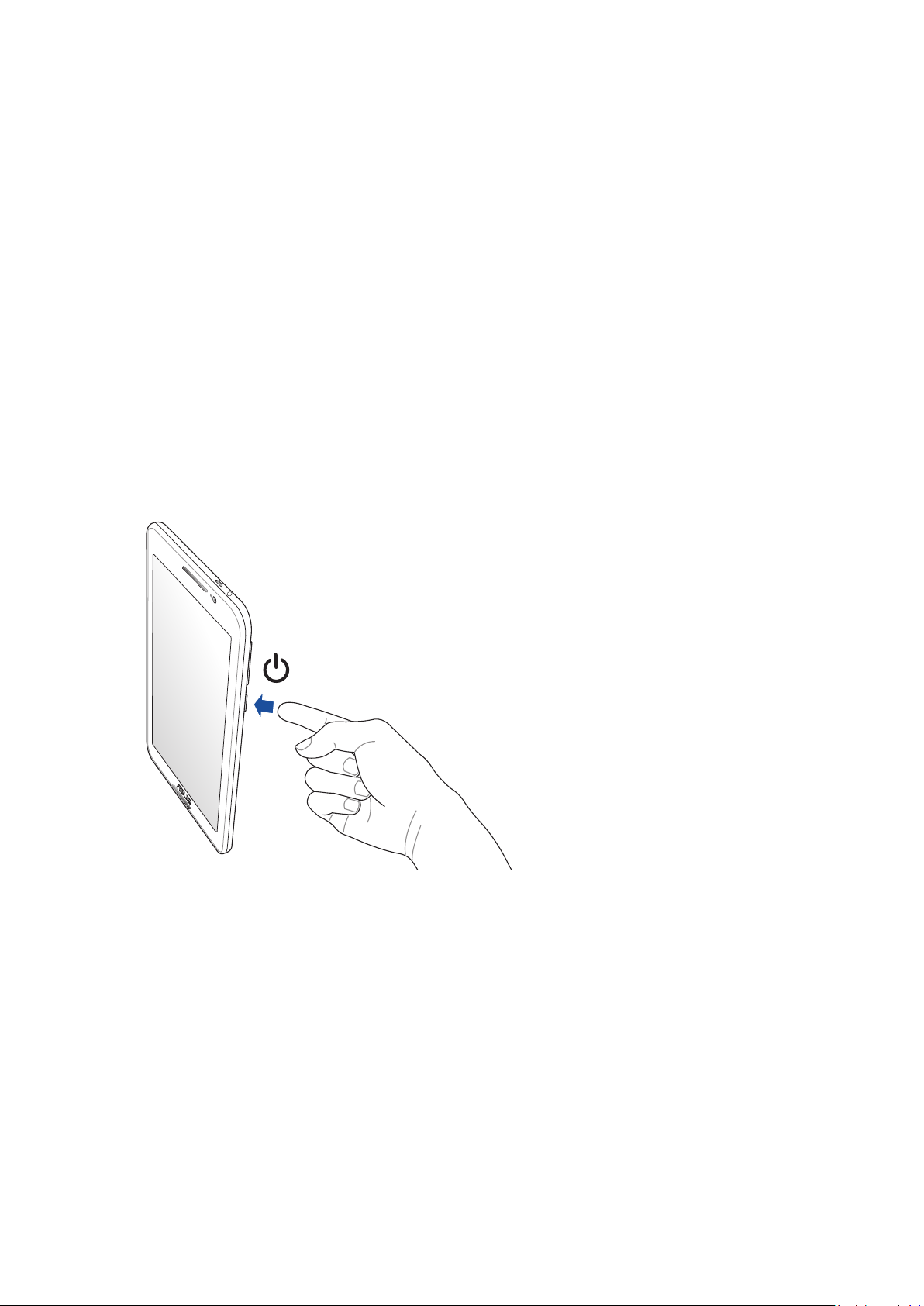
การเปิดหรือปิดเครื่องแท็บเล็ต ASUS ของคุณ
การเปิดเครื่องอุปกรณ์ของคุณ
ในการเปิดเครื่องอุปกรณ์ของคุณ กดปุ่มเพาเวอร์ค้างไว้ จนกระทั่งอุปกรณ์สั่นและเริ่มขึ้น
การปิดเครื่องอุปกรณ์ของคุณ
ในการปิดเครื่องอุปกรณ์:
1. ถ้าหน้าจอดับอยู่ กดปุ่มเพาเวอร์เพื่อเปิดขึ้นมา ถ้าหน้าจอมีการล็อคอยู่ ให้ปลดล็อคหน้าจออุปกรณ์
2. กดปุ่มเพาเวอร์ค้างไว้ จากนั้นเมื่อเครื่องถาม ให้แทป Power off (ปิดเครื่อง) จากนั้นแทป
OK (ตกลง)
โหมดสลีป
ในการสั่งให้อุปกรณ์ของคุณเข้าสู่โหมดสลีป กดปุ่มเพาเวอร์หนึ่งครั้ง จนกระทั่งหน้าจอดับ
บทที่ 1: เตรียม Zen ของคุณให้พร้อม!
15
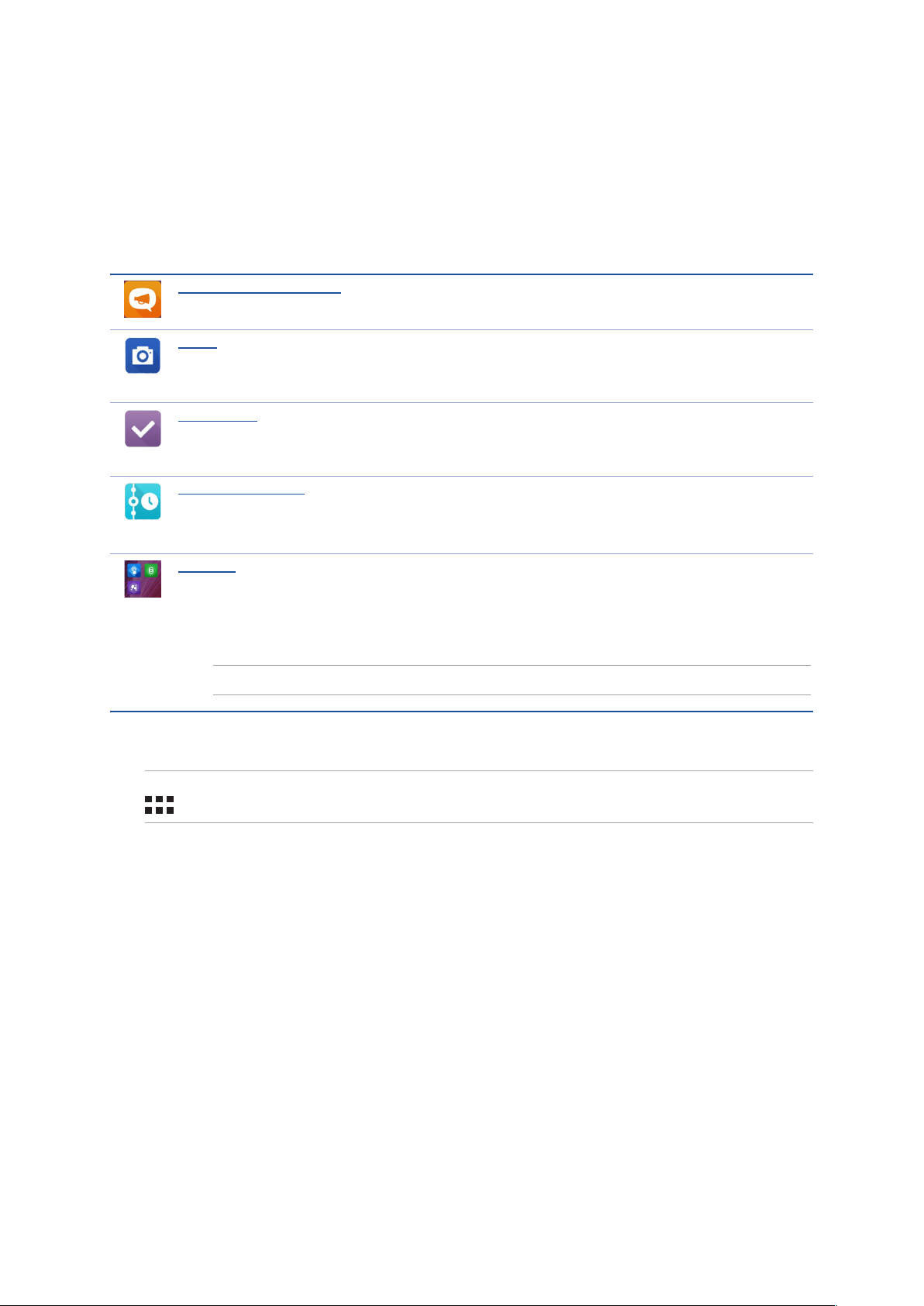
พื้นฐาน
สัมผัสความง่ายของระบบติดต่อผู้ใช้ ASUS Zen 2.0 ที่เรียนรู้การใช้งานได้เอง!
ระบบติดต่อผู้ใช้ ASUS Zen 2.0 เป็นระบบที่มีความสวยงามและใช้งานง่ายที่ออกแบบมาเฉพาะ
สำาหรับแท็บเล็ต ASUS ระบบนี้มีแอปพิเศษต่าง ๆ มากมาย ซึ่งรวมอยู่ในเครื่องหรือมาพร้อมกับแอปอื่น
ๆ เพื่อตอบสนองความต้องการเฉพาะตัวของคุณ และทำาให้ชีวิตคุณง่ายขึ้น ในขณะเดียวกันก็ช่วยให้คุณ
สนุกสนานกับการใช้แท็บเล็ต ASUS ของคุณด้วย
การสนับสนุนของ ASUS
ค้นหาคำาตอบจาก FAQ (คำาถามที่มีการถามบ่อย ๆ) หรือแสดงข้อคิดเห็นของคุณในโฟรั่มผู้ใช้
กล้อง
จับภาพเหตุการณ์ที่มีค่าเหล่านั้นเป็นภาพและวิดีโอคุณภาพสูงที่สวยงาม ด้วยเทคโนโลยี
PixelMaster
ทำาภายหลัง
เก็บและดำาเนินการกับอีเมลสำาคัญ ข้อความ SMS เว็บไซต์ที่น่าสนใจ หรืองานสำาคัญอื่น ๆ
ของคุณ เมื่อสะดวกในการดำาเนินการมากขึ้น
แอป What’s Next
ดูรายละเอียดการประชุม อีเมล และการแจ้งเตือนเหตุการณ์อื่น ๆ ได้อย่างรวดเร็วจาก
หน้าจอโฮมของคุณ หน้าจอล็อค หรือแอป What’s Next (มีอะไรถัดไป)
ZenLink
เพิ่มผลผลิตในการทำางานให้สูงที่สุดจาก ZenLink ซึ่งประกอบด้วยแอป Remote Link
(รีโมทลิงค์), Share Link (แชร์ลิงค์) และ PC Link (PC ลิงค์) ใช้แอปเหล่านี้เพื่อ
เชื่อมต่อกับอุปกรณ์อื่น ๆ สำาหรับการแชร์และการรับไฟล์
หมายเหตุ: การมีแอป ZenLink ให้ใช้นั้นจะแตกต่างกันไปในรุ่นแท็บเล็ต ASUS ต่าง ๆ
หมายเหตุ: การมีแอป ASUS Zen UI 2.0 ให้ใช้นั้นแตกต่างกันในแต่ละภูมิภาคและรุ่นแท็บเล็ต ASUS แทป
จากหน้าจอโฮมของคุณ เพื่อตรวจสอบแอปที่มีบนแท็บเล็ต ASUS ของคุณ
บทที่ 1: เตรียม Zen ของคุณให้พร้อม!
16
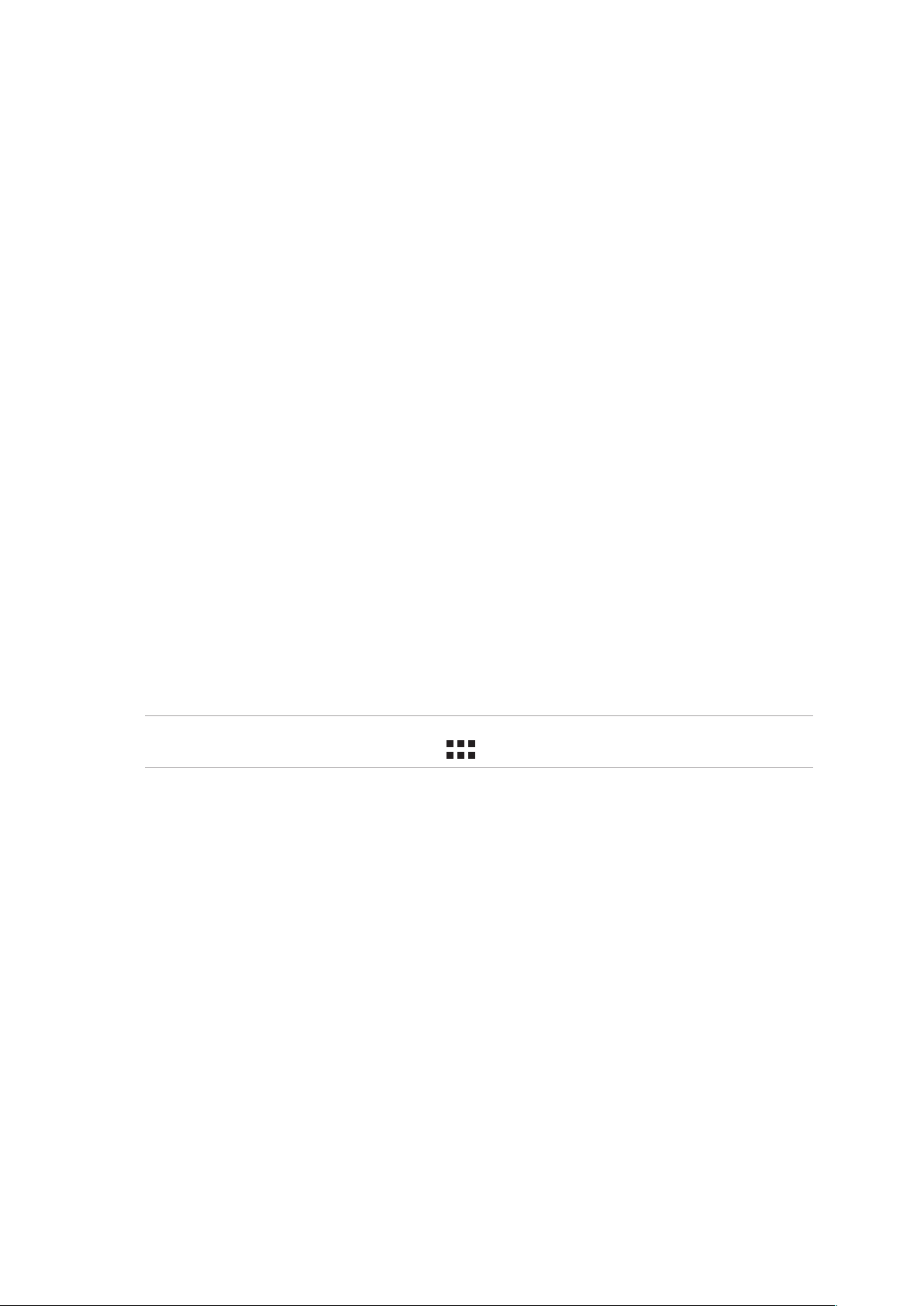
การเริ่มต้นใช้งานในครั้งแรก
เมื่อคุณเปิดเครื่องแท็บเล็ต ASUS ในครั้งแรก ตัวช่วยสร้างการตั้งค่าจะแนะนำาคุณตลอดกระบวนการตั้งค่า
ปฏิบัติตามขั้นตอนบนหน้าจอเพื่อเลือกภาษาของคุณ, เลือกวิธีการป้อน, ตั้งค่า Wi-Fi ของคุณ, ซิงค์บัญชี
และกำาหนดค่าบริการระบุตำาแหน่งของคุณ
ใช้บัญชี Google หรือ ASUS ของคุณเพื่อตั้งค่าอุปกรณ์ของคุณ ถ้าคุณยังไม่มีบัญชี Google หรือ ASUS
ให้ทำาการสร้างบัญชีขึ้นมา
บัญชี Google
การใช้บัญชี Google อนุญาตให้คุณใช้คุณสมบัติต่าง ๆ ของ Android OS เหล่านี้ได้อย่างเต็มที่:
• จัดระเบียบและดูข้อมูลของคุณทั้งหมดจากที่ใดก็ได้
• สำารองข้อมูลของคุณทั้งหมดโดยอัตโนมัติ
• ใช้บริการ Google อย่างสะดวกสบายจากทุกหนแห่ง
บัญชี ASUS
การมีบัญชี ASUS ทำาให้คุณสนุกสนานกับคุณสมบัติต่อไปนี้:
• ปรับแต่งบริการสนับสนุน ASUS และการขยายการรับประกันสำาหรับผลิตภัณฑ์ที่ลงทะเบียน
• พื้นที่เก็บข้อมูลคลาวด์ฟรี 5 GB
• รับอัปเดตอุปกรณ์และเฟิร์มแวร์ล่าสุด
หมายเหตุ: นอกจากนี้ คุณยังสามารถใช้ตัวช่วยสร้างการตั้งค่าเพื่อกำาหนดค่าอุปกรณ์ของคุณ ได้ตลอด
เวลาที่คุณสะดวกอีกด้วย จาก หน้าจอโฮม แทป > Setup Wizard (ตัวช่วยสร้างการตั้งค่า)
บทที่ 1: เตรียม Zen ของคุณให้พร้อม!
17
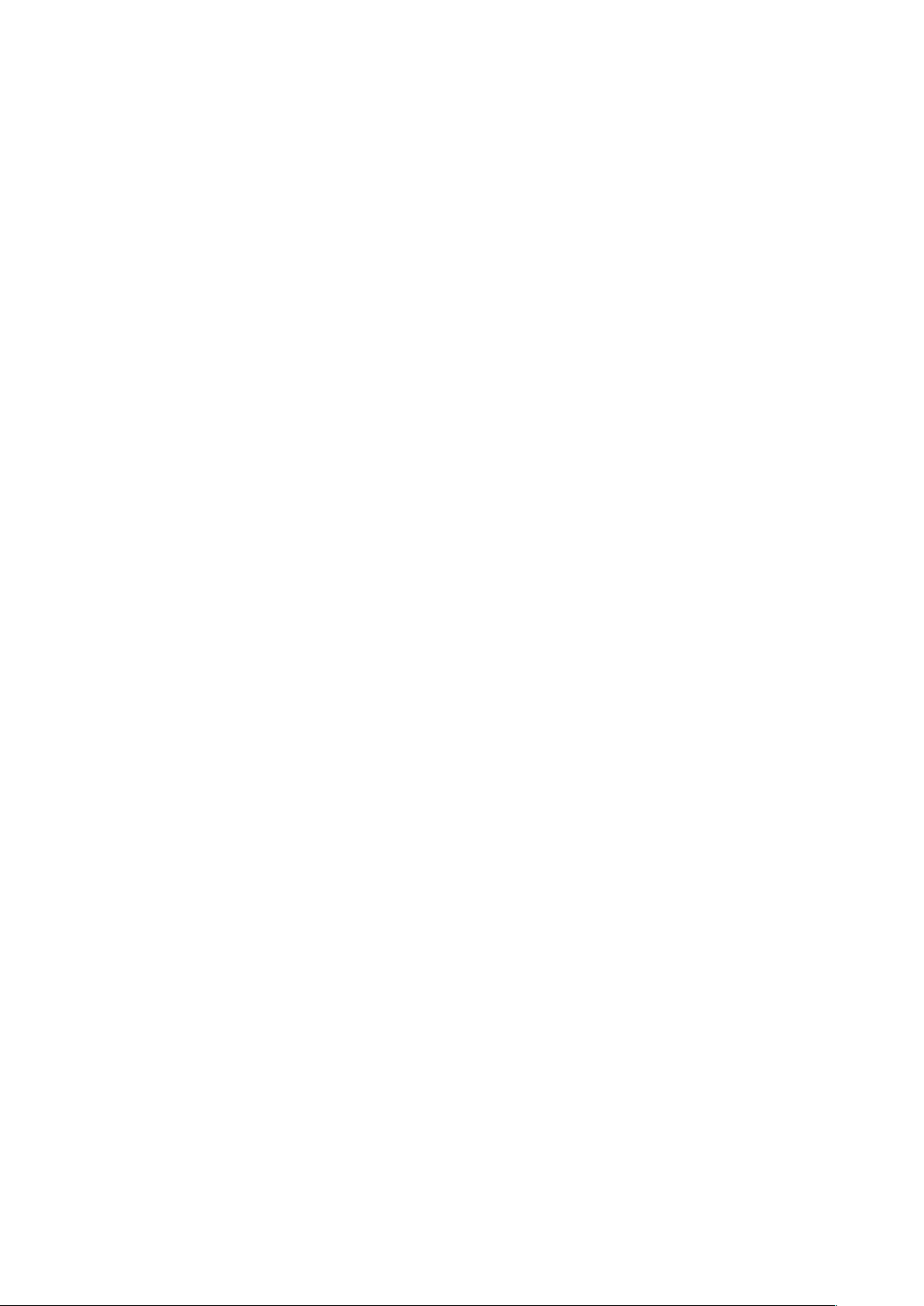
เทคนิคในการประหยัดพลังงานแบตเตอรี่
พลังงานแบตเตอรี่ถือเป็นสิ่งที่จำาเป็นมากของแท็บเล็ต ASUS ของคุณ ข้อมูลเหล่านี้เป็นเทคนิคการ
ประหยัดพลังงานแบตเตอรี่บางอย่าง ซึ่งช่วยประหยัดพลังงานของแบตเตอรี่แท็บเล็ต ASUS ของคุณ
– ปิดแอปที่รันอยู่ทั้งหมดที่ไม่ได้ใช้งาน
– เมื่อไม่ได้ใช้ กดปุ่มเพาเวอร์ เพื่อสั่งให้อุปกรณ์เข้าสู่โหมดสลีป
– เปิดใช้งานการประหยัดพลังงานสมาร์ตในแอปการประหยัดพลังงาน
– ตั้งค่าเสียงเป็นโหมดสมาร์ต
– ลดความสว่างของหน้าจอ
– เปิดระดับเสียงให้อยู่ที่ระดับต่ำา
– ปิดทำางานคุณสมบัติ Wi-Fi
– ปิดทำางานคุณสมบัติบลูทูธ
– ปิดทำางานคุณสมบัติ PlayTo
– ปิดทำางาน GPS
– ปิดทำางานคุณสมบัติการหมุนหน้าจออัตโนมัติ
– ปิดทำางานคุณสมบัติการซิงค์อัตโนมัติทั้งหมดในอุปกรณ์ของคุณ
บทที่ 1: เตรียม Zen ของคุณให้พร้อม!
18
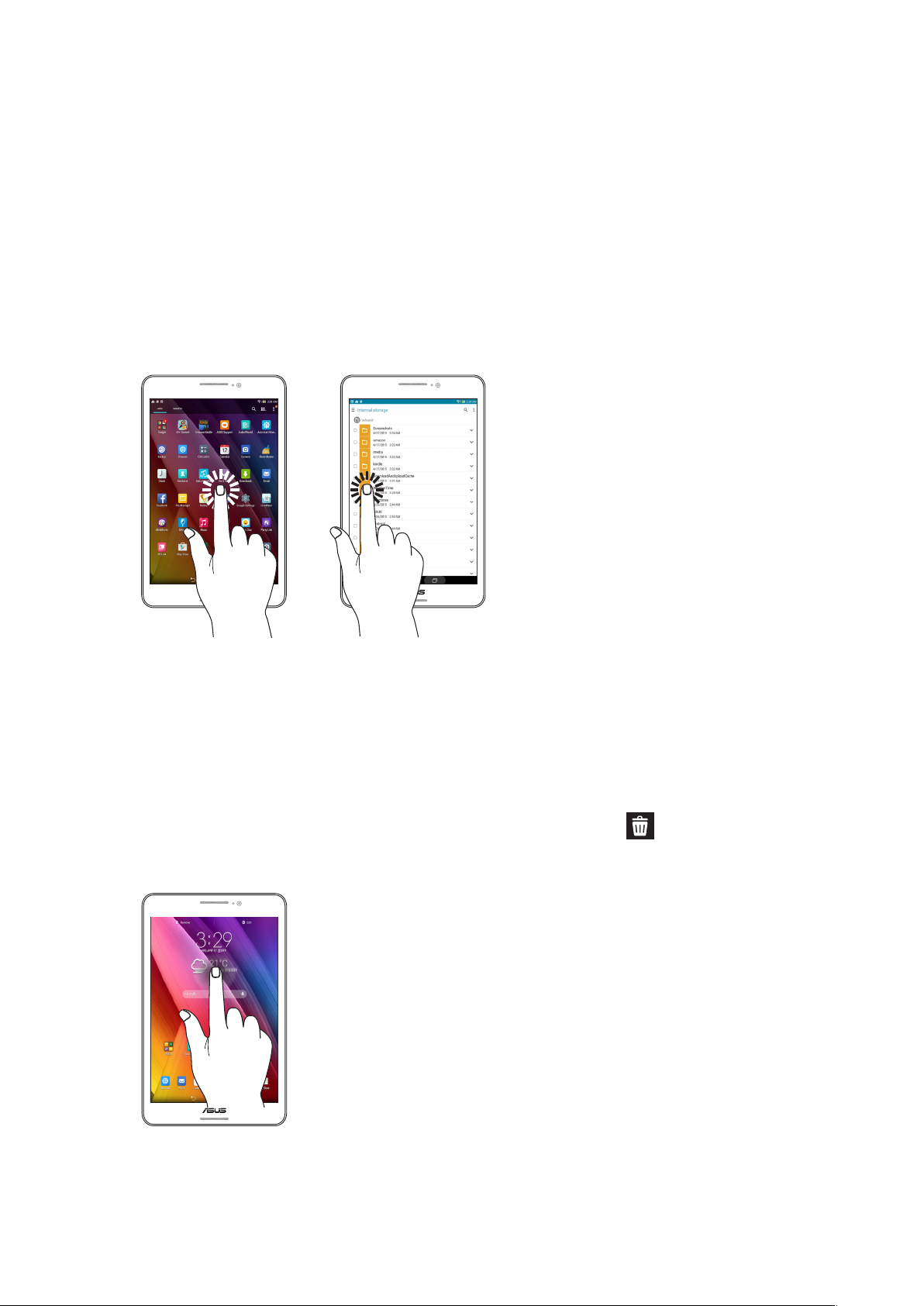
การใช้หน้าจอสัมผัส
ใช้เจสเจอร์เหล่านี้บนหน้าจอสัมผัสเพื่อเปิดแอป เข้าถึงการตั้งค่าบางอย่าง และเคลื่อนที่ในแท็บเล็ต
ASUS ของคุณ
การเปิดแอปหรือการเลือกรายการ
ดำาเนินการต่อไปนี้:
• ในการเปิดแอป เพียงแทปที่แอป
• ในการเลือกรายการ เช่นในแอป ตัวจัดการไฟล์ ให้แทปที่รายการ
การย้ายหรือการลบรายการ
ดำาเนินการต่อไปนี้:
• ในการย้ายแอปหรือวิดเจ็ต แทปค้างไว้ จากนั้นลากไปยังตำาแหน่งที่คุณต้องการ
• ในการลบแอปหรือวิดเจ็ตจากหน้าจอโฮม แทปค้างไว้ จากนั้นลากไปยัง Remove (ลบ)
บทที่ 1: เตรียม Zen ของคุณให้พร้อม!
19
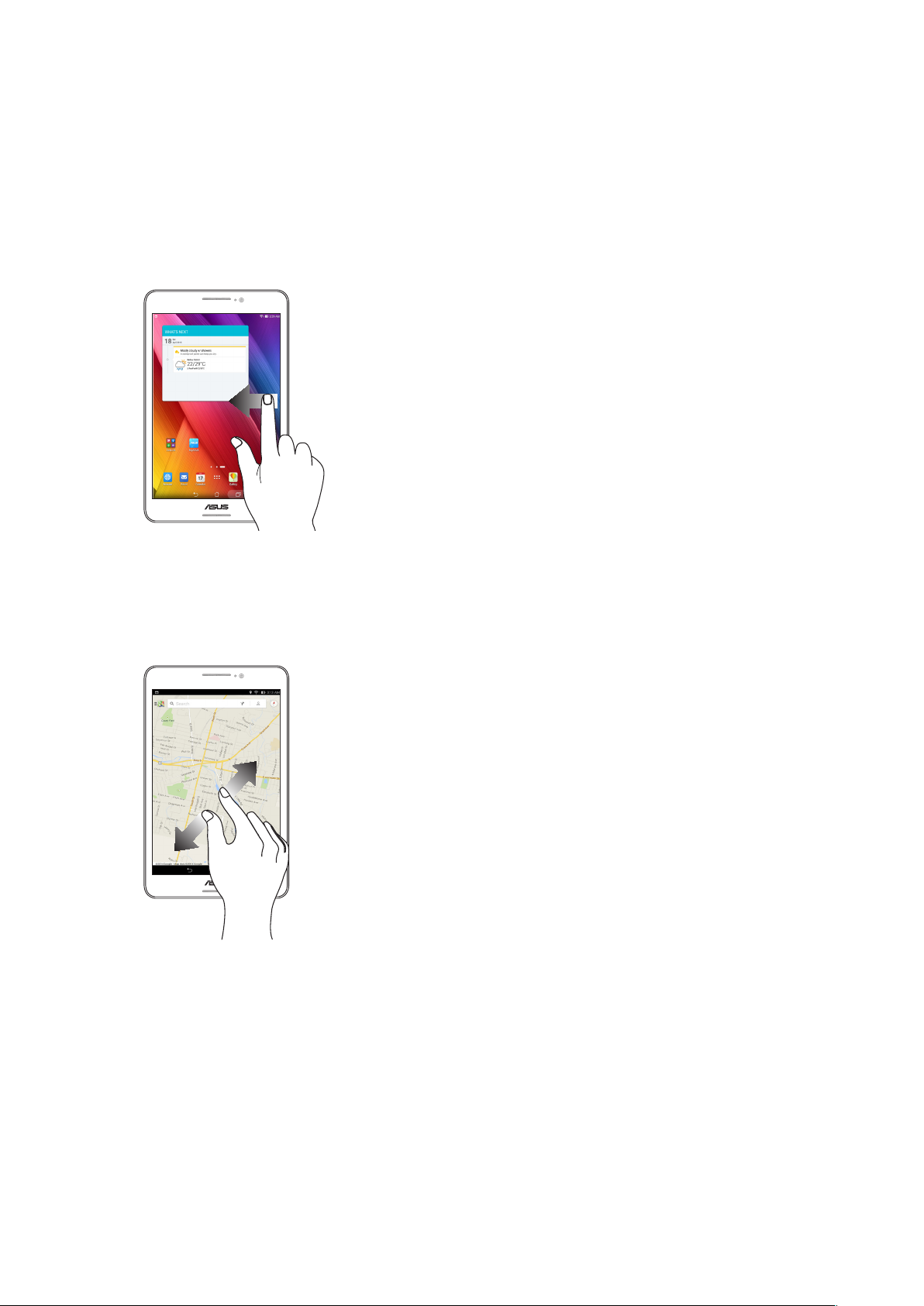
การเคลื่อนที่ระหว่างหน้าและหน้าจอต่าง ๆ
ดำาเนินการต่อไปนี้:
• ปัดนิ้วของคุณไปทางซ้ายหรือไปทางขวา เพื่อสลับระหว่างหน้าจอต่าง ๆ หรือเพื่อพลิกดูแกลเลอรี่
ภาพ
• เลื่อนนิ้วของคุณขึ้นหรือลงเพื่อไปยังเว็บเพจหรือรายการต่าง ๆ
การซูมเข้า
แยกนิ้วทั้งสองออกจากกันบนหน้าจอสัมผัส เพื่อซูมเข้าภาพในแกลเลอรี่ หรือแผนที่ หรือซูมเข้า
ในเว็บเพจ
บทที่ 1: เตรียม Zen ของคุณให้พร้อม!
20
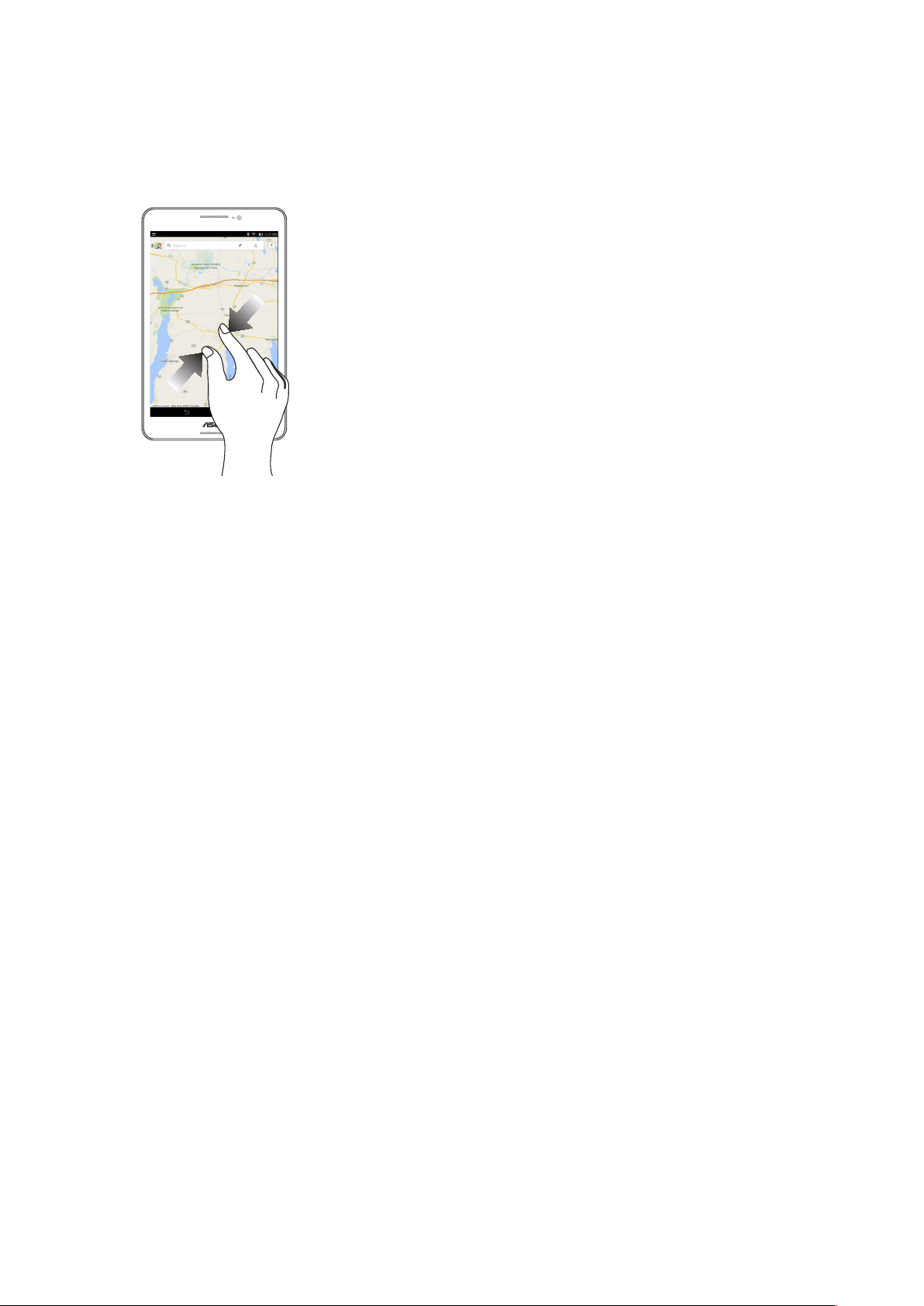
การซูมออก
หุบนิ้วทั้งสองเข้าหากันบนหน้าจอสัมผัส เพื่อซูมออกภาพในแกลเลอรี่ หรือแผนที่ หรือซูมออกจาก
เว็บเพจ
บทที่ 1: เตรียม Zen ของคุณให้พร้อม!
21
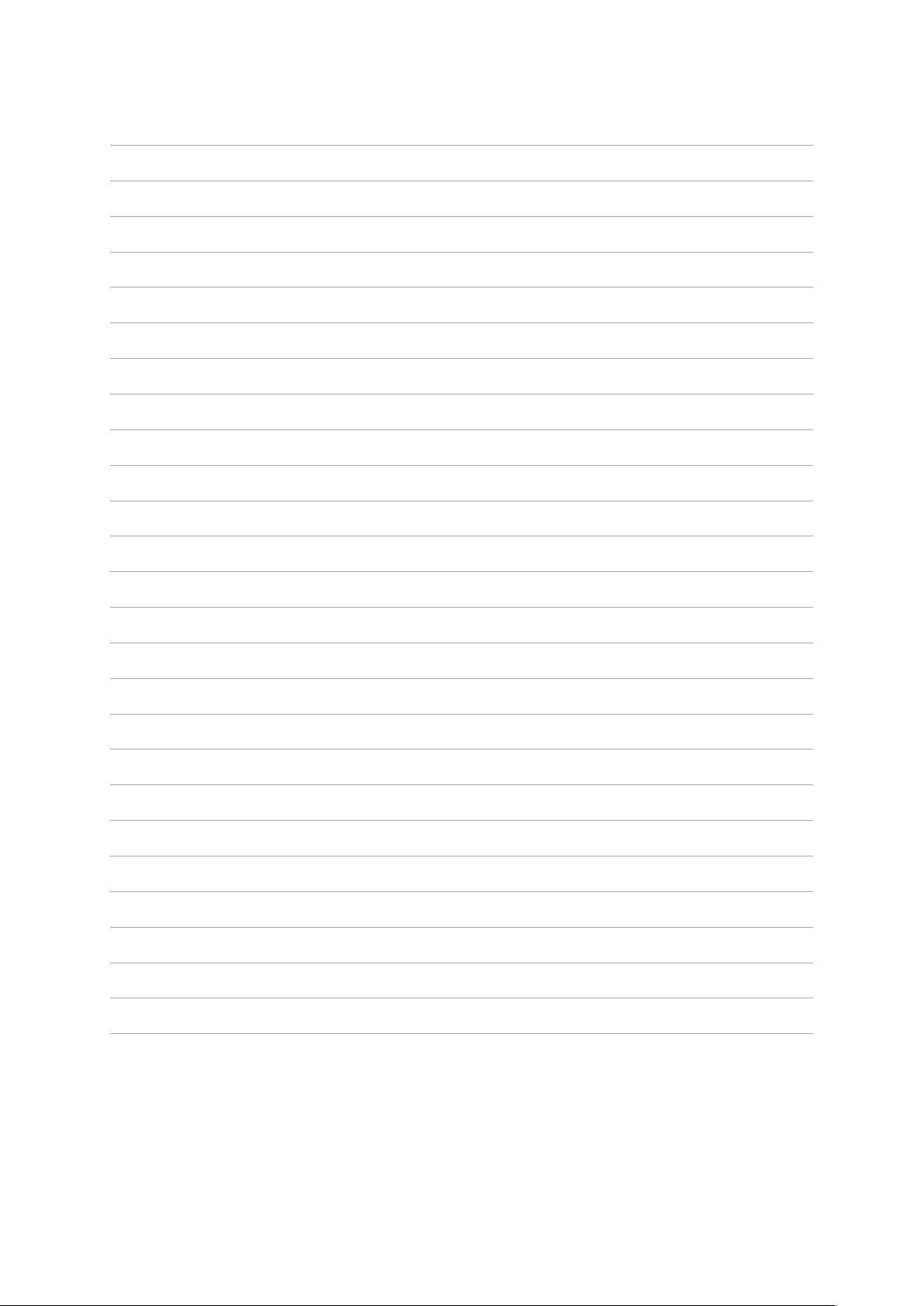
บทที่ 1: เตรียม Zen ของคุณให้พร้อม!
22
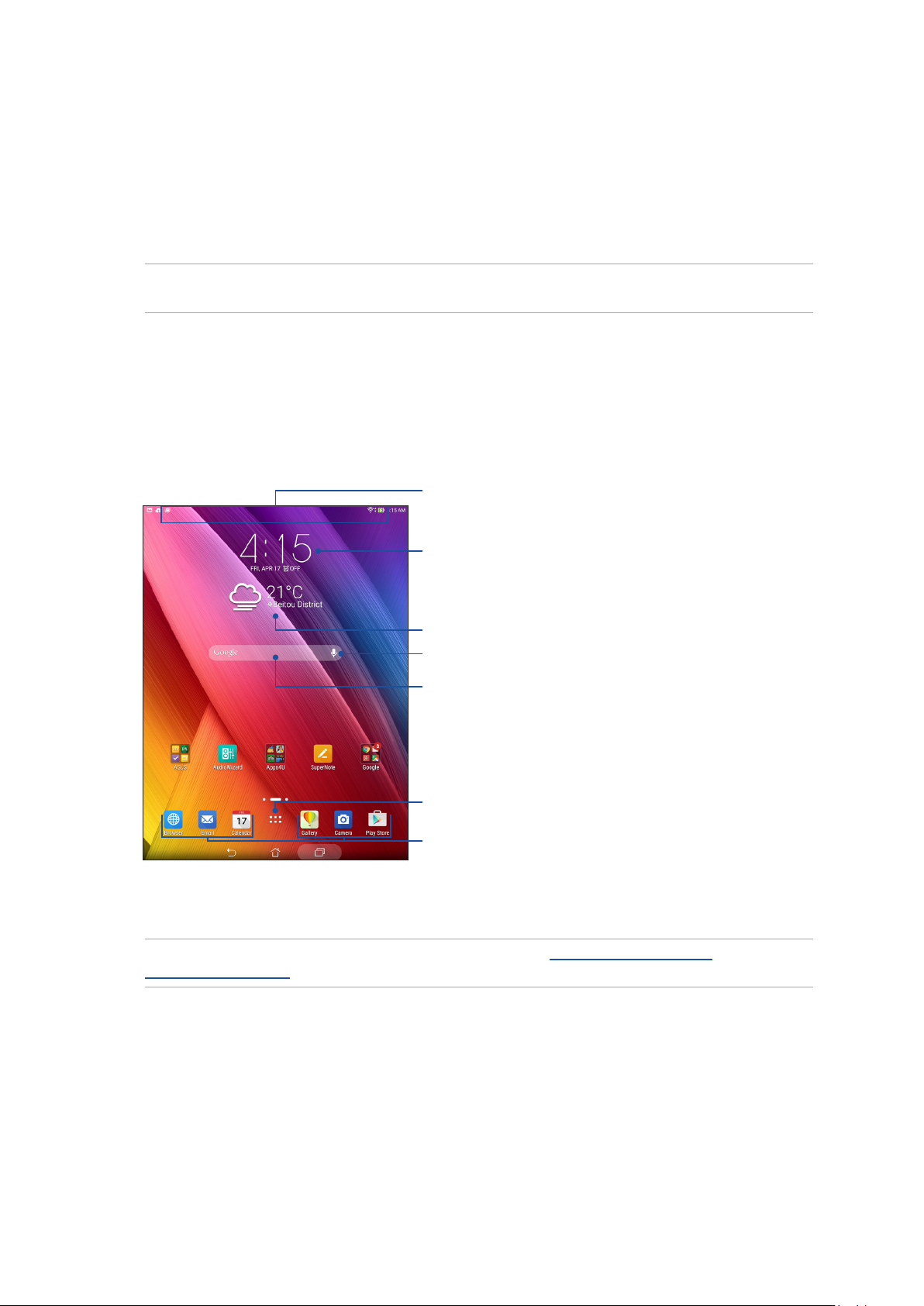
2 หน้าจอโฮมมีทุกสิ่งที่จำาเป็น
หน้าจอโฮมมีทุกสิ่งที่จำาเป็น
2
หมายเหตุ: แอปที่แท้จริงที่แสดงบนหน้าจออาจแตกต่างกันในแต่ละรุ่น ภาพหน้าจอต่อไปนี้ใช้สำาหรับ
การอ้างอิงเท่านั้น
คุณสมบัติบนหน้าจอโฮมของ Zen
หน้าจอโฮม
รับการเตือนเหตุการณ์สำาคัญ, การอัปเดตแอปและระบบ, พยากรณ์อากาศ และข้อความตัวอักษร
จากผู้ที่มีความสำาคัญกับคุณโดยตรงจากหน้าจอโฮมของคุณ
ปัดลงที่บริเวณนี้เพื่อแสดง System notications
(การแจ้งเตือนระบบ) และ Quick settings (การตั้งค่าด่วน)
แทปเพื่อแสดง Time settings (การตั้งค่าเวลา)
แทปเพื่ออัปเดตการตั้งค่า Weather (สภาพอากาศ)
แทปเพื่อเปิด Voice Search (ค้นหาด้วยเสียง)
แทปเพื่อเปิด Google Search (Google ค้นหา)
แทปเพื่อเปิดหน้าจอ All Apps (แอปทั้งหมด)
แทปเพื่อเปิดแอป
ปัดหน้าจอโฮมไปทางซ้ายหรือขวา เพื่อแสดงหน้าจอโฮมส่วนขยาย
หมายเหตุ: วิธีการเพิ่มหน้าไปยังหน้าจอโฮมของคุณมากขึ้น ให้ดู Extended Home screen
(หน้าจอโฮมส่วนขยาย)
บทที่ 2: หน้าจอโฮมมีทุกสิ่งที่จำาเป็น
23
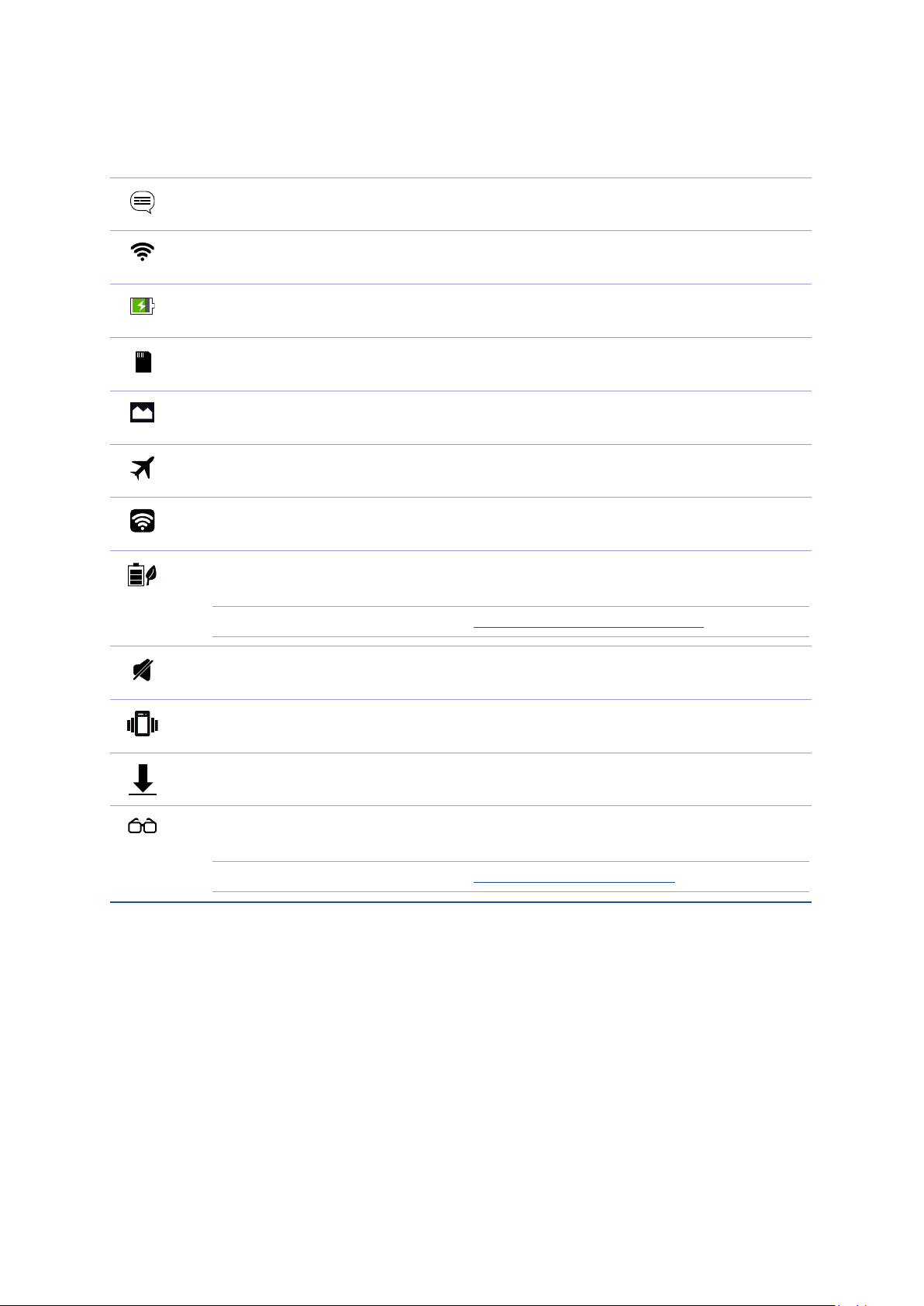
การทำาความเข้าใจไอคอนการแจ้งเตือน
ไอคอนเหล่านี้แสดงบนแถบสถานะ และจะแนะนำาคุณถึงสถานะปัจจุบันของแท็บเล็ต ASUS ของคุณ
ข้อความ
แสดงว่าคุณมีข้อความที่ยังไม่ได้อ่าน
Wi-Fi
แสดงความแรงสัญญาณของการเชื่อมต่อ Wi-Fi ของคุณ
อายุแบตเตอรี่
แสดงสถานะแบตเตอรี่ของแท็บเล็ต ASUS ของคุณ
ไมโคร SD การ์ด
แสดงว่าไมโคร SD การ์ดใส่อยู่ในแท็บเล็ต ASUS ของคุณ
ภาพถ่ายหน้าจอ
แสดงว่าคุณถ่ายภาพหน้าจอของแท็บเล็ต ASUS ของคุณ
โหมดเครื่องบิน
แสดงว่าแท็บเล็ต ASUS ของคุณอยู่ในโหมดเครื่องบิน
ฮอตสปอต Wi-Fi
แสดงว่าฮอตสป็อต Wi-Fi ของแท็บเล็ต ASUS ของคุณเปิดทำางานอยู่
โหมดการประหยัดสมาร์ต
แสดงว่าโหมดการประหยัดสมาร์ตเปิดทำางาน
หมายเหตุ: สำาหรับรายละเอียดเพิ่มเติม ดู Power Saver (การประหยัดพลังงาน)
โหมดปิดเสียง
แสดงว่าโหมดปิดเสียง เปิดทำางาน
โหมดสั่น
แสดงว่าโหมดสั่น เปิดทำางาน
สถานะการดาวน์โหลด
แสดงสถานะการดาวน์โหลดของแอปหรือไฟล์
โหมดการอ่าน
แสดงว่าโหมดการอ่าน เปิดทำางาน
หมายเหตุ: สำาหรับรายละเอียดเพิ่มเติม ดู Reading mode (โหมดการอ่าน)
บทที่ 2: หน้าจอโฮมมีทุกสิ่งที่จำาเป็น
24
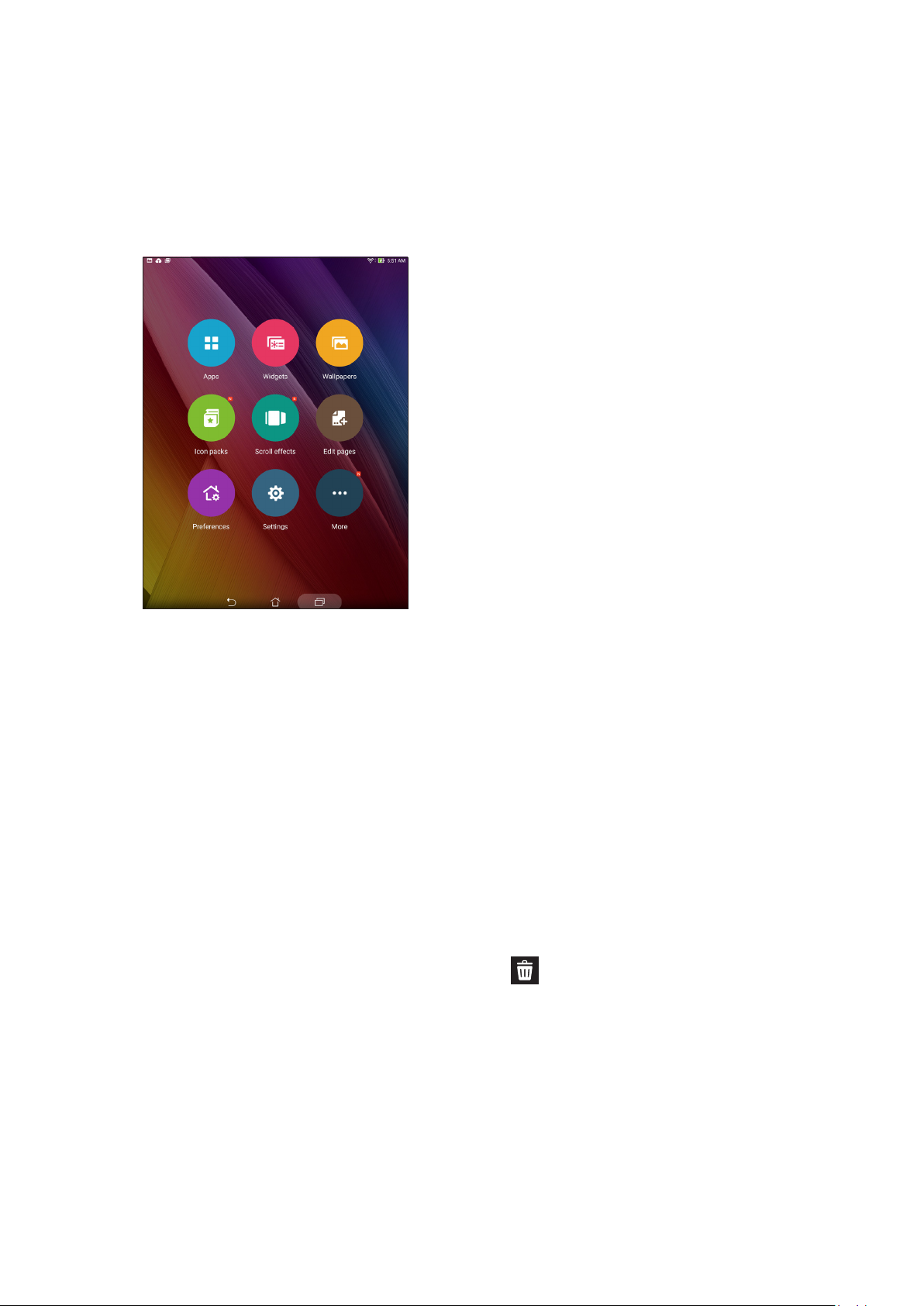
การปรับแต่งหน้าจอโฮมของคุณ
ประทับบุคลิกภาพส่วนตัวของคุณบนหน้าจอโฮม เลือกดีไซน์ที่ดึงดูดเป็นวอลล์เปเปอร์ของคุณ
เพิ่มทางลัดเพื่อการเข้าถึงแอปโปรดของคุณอย่างรวดเร็ว และเพิ่มวิดเจ็ตเพื่อดูข้อมูลสำาคัญ
ได้อย่างรวดเร็ว นอกจากนี้ คุณยังสามารถเพิ่มหน้ามากขึ้น เพื่อที่คุณสามารถเพิ่มและเข้าถึง
หรือดูแอปหรือวิดเจ็ตมากขึ้นบนหน้าจอโฮมของคุณอย่างรวดเร็ว
ทางลัดแอป
ทางลัดแอป ช่วยให้สามารถเรียกใช้แอปที่ใช้บ่อย ๆ หรือแอปโปรดของคุณจากหน้าจอโฮมง่ายขึ้น
คุณสามารถเพิ่ม ลบ หรือจัดกลุ่มแอปของคุณลงในโฟลเดอร์ได้
การเพิ่มทางลัดแอป
เพิ่มทางลัด เพื่อให้สามารถเรียกใช้แอปที่ใช้บ่อย ๆ ของคุณจากหน้าจอโฮมได้อย่างรวดเร็ว
1. แทปบริเวณที่ว่างบนหน้าจอโฮมของคุณค้างไว้ และเลือก Apps (แอป)
2. จากรายการ แอปทั้งหมด, แทปแอปค้างไว้, จากนั้นลากไปยังบริเวณที่ว่างบนหน้าจอโฮมของคุณ
การลบทางลัดแอป
จากหน้าจอโฮมของคุณ แทปแอปค้างไว้ จากนั้นลากไปยัง Remove (ลบ) ที่ส่วนบนของหน้าจอ
แอปที่คุณลบจากหน้าจอโฮม จะยังคงอยู่ในหน้าจอ แอปทั้งหมด
บทที่ 2: หน้าจอโฮมมีทุกสิ่งที่จำาเป็น
25
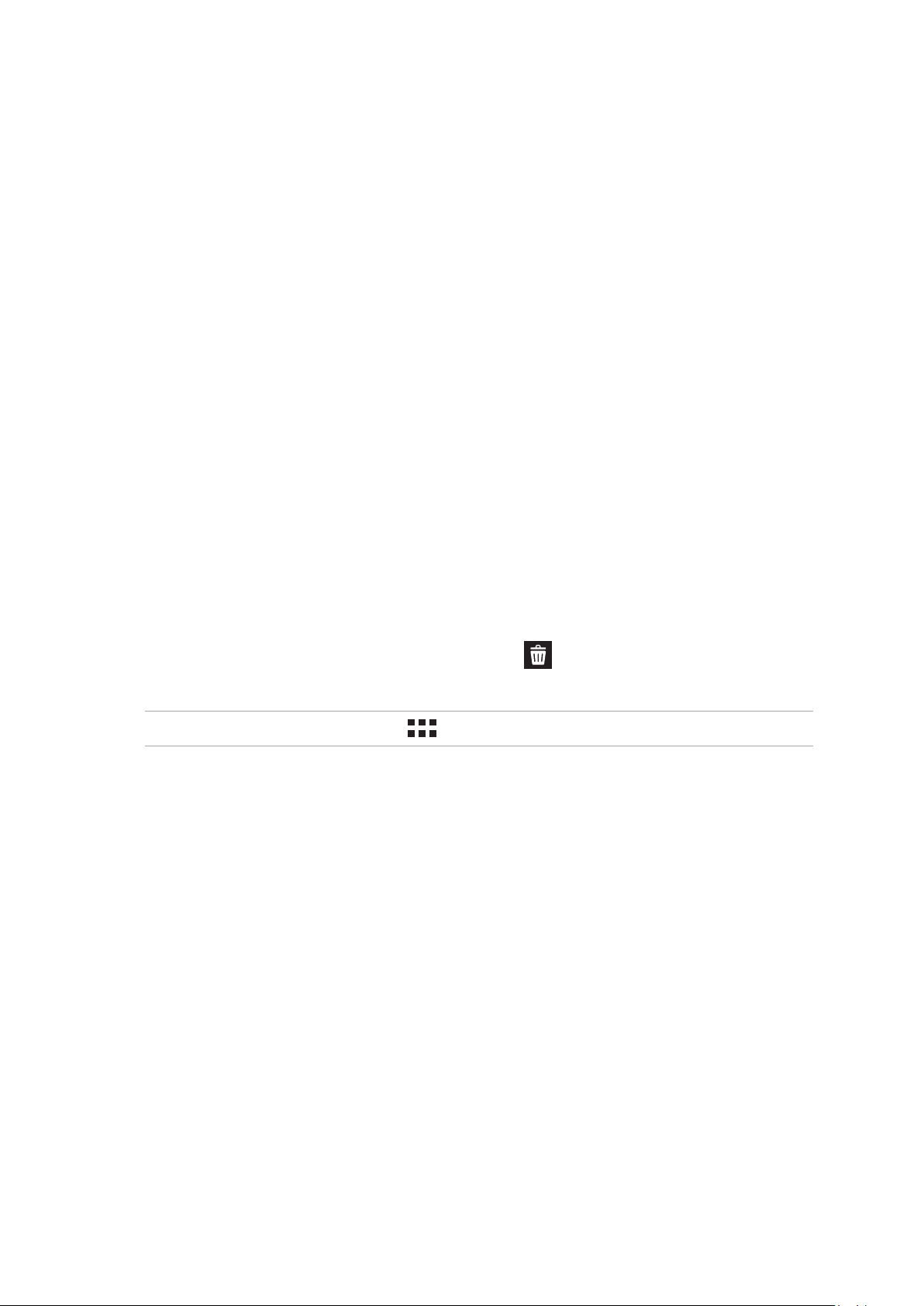
การจัดกลุ่มทางลัดแอปของคุณลงในโฟลเดอร์
สร้างโฟลเดอร์เพื่อจัดระเบียบทางลัดแอปของคุณบนหน้าจอโฮม
1. บนหน้าจอโฮมของคุณ แทปและลากแอปลงบนอีกแอปหนึ่ง และโฟลเดอร์จะปรากฏขึ้น
2. แทปโฟลเดอร์ใหม่ และแทป Unnamed Folder (โฟลเดอร์ที่ไม่ได้ตั้งชื่อ)
เพื่อตั้งชื่อให้กับโฟลเดอร์นี้
วิดเจ็ต
คุณสามารถใส่วิดเจ็ต ซึ่งเป็นแอปเล็ก ๆ ที่ทำางานตลอดเวลา ลงบนหน้าจอโฮมของคุณได้
วิดเจ็ตช่วยให้คุณดูสิ่งต่าง ๆ ได้อย่างรวดเร็ว เช่น พยากรณ์อากาศ ข้อมูลเหตุการณ์ในปฏิทิน
สถานะแบตเตอรี่ และอื่น ๆ อีกมากมาย
การเพิ่มวิดเจ็ต
ในการเพิ่มวิดเจ็ต:
1. แทปบริเวณที่ว่างบนหน้าจอโฮมของคุณค้างไว้ และเลือก Widgets (วิดเจ็ต)
2. จากหน้าจอ Widgets (วิดเจ็ต), แทปวิดเจ็ตค้างไว้, จากนั้นลากไปยังบริเวณที่ว่างบนหน้าจอ
โฮมของคุณ
การลบวิดเจ็ต
จากหน้าจอโฮมของคุณ แทปวิดเจ็ตค้างไว้ จากนั้นลากไปยัง Remove (ลบ)
ที่ส่วนบนของหน้าจอ
หมายเหตุ: นอกจากนี้คุณยังสามารถแทป บนหน้าจอโฮมของคุณเพื่อดูแอปทั้งหมด และวิดเจ็ตได้ด้วย
บทที่ 2: หน้าจอโฮมมีทุกสิ่งที่จำาเป็น
26
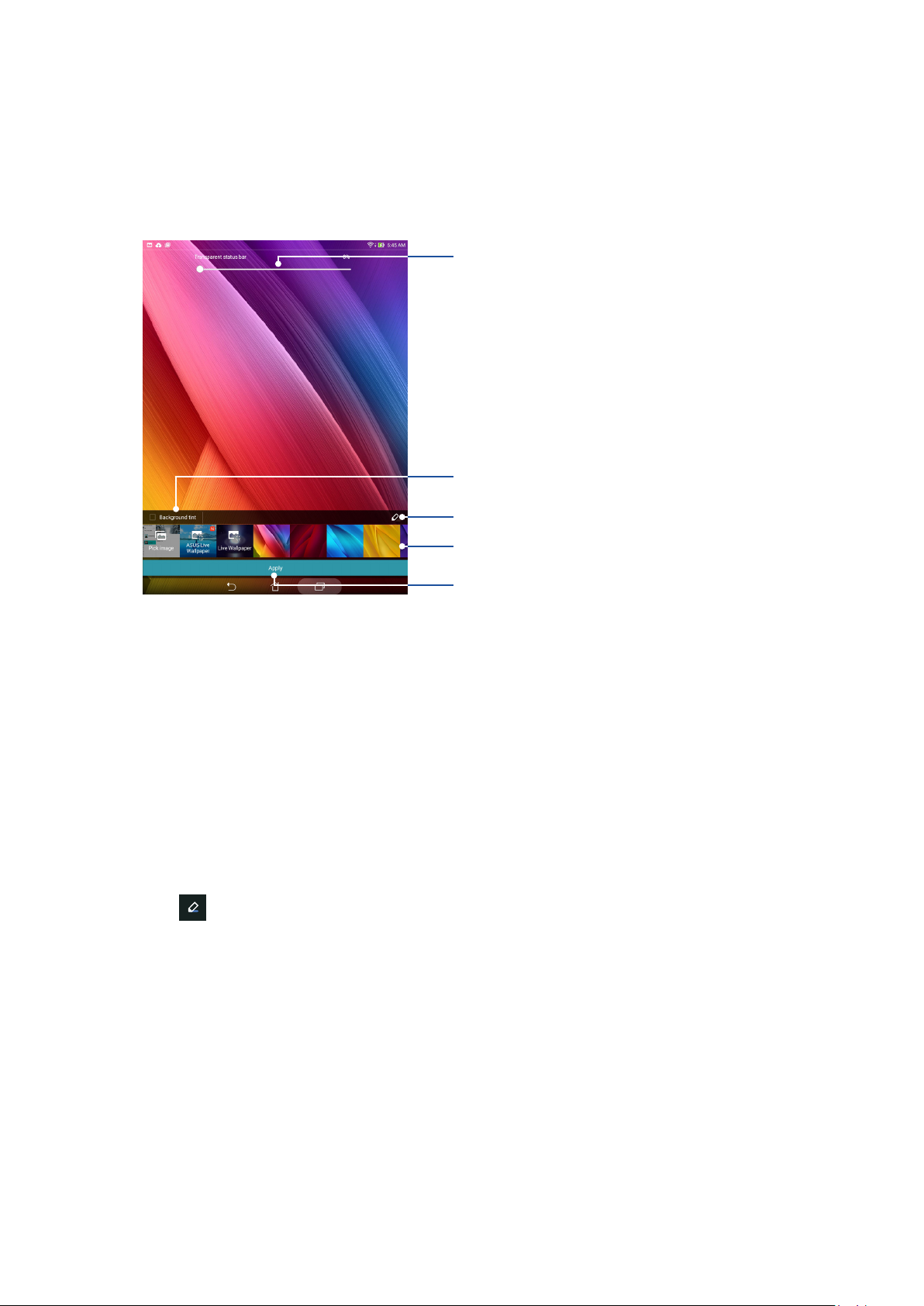
วอลล์เปเปอร์
ให้แอป ไอคอน และส่วนประกอบ Zen อื่น ๆ วางอยู่บนวอลล์เปเปอร์ที่มีการออกแบบมาอย่างสวยงาม
คุณสามารถเพิ่มสีพื้นหลังแบบโปร่งแสงไปยังวอลล์เปเปอร์ของคุณเพื่อให้อ่านได้ง่ายและชัดเจน
นอกจากนี้ คุณยังสามารถเลือกวอลล์เปเปอร์แบบเคลื่อนไหว เพื่อทำาให้หน้าจอของคุณดูมีชีวิตชีวาอีกด้วย
เลื่อนตัวเลื่อนเพื่อปรับความโปร่งแสงของวอลล์เปเปอร์
แทปเพื่อใช้สีพื้นหลัง
แทปเพื่อเลือกสีพื้นหลัง
แทปเพื่อเลือกวอลล์เปเปอร์
แทปเพื่อเลือกภาพจากภาพถ่ายหรือภาพที่บันทึกไว้
การใช้วอลล์เปเปอร์และสีพื้นหลัง
ในการใช้วอลล์เปเปอร์และสีพื้นหลัง:
1. แทปบริเวณที่ว่างบนหน้าจอโฮมของคุณค้างไว้ และเลือก Wallpapers (วอลล์เปเปอร์)
2. เลือกว่าคุณต้องการวอลล์เปเปอร์ที่ไหน: บน Home screen (หน้าจอโฮม), Lock screen
(หน้าจอล็อค) หรือ Home screen and Lock screen (หน้าจอโฮมและหน้าจอล็อค)
ถ้าคุณไม่ต้องการเพิ่มสีพื้นหลังไปยังวอลล์เปเปอร์ของคุณ ให้ข้ามไปยังขั้นตอนที่ 5
3. ทำาเครื่องหมายที่ Background tint (สีพื้นพลัง) จากนั้นปรับระดับความโปร่งแสง
4. แทป จากนั้นเลือกสี
5. เลือกวอลล์เปเปอร์, จากนั้นแทป Apply (นำาไปใช้)
บทที่ 2: หน้าจอโฮมมีทุกสิ่งที่จำาเป็น
27
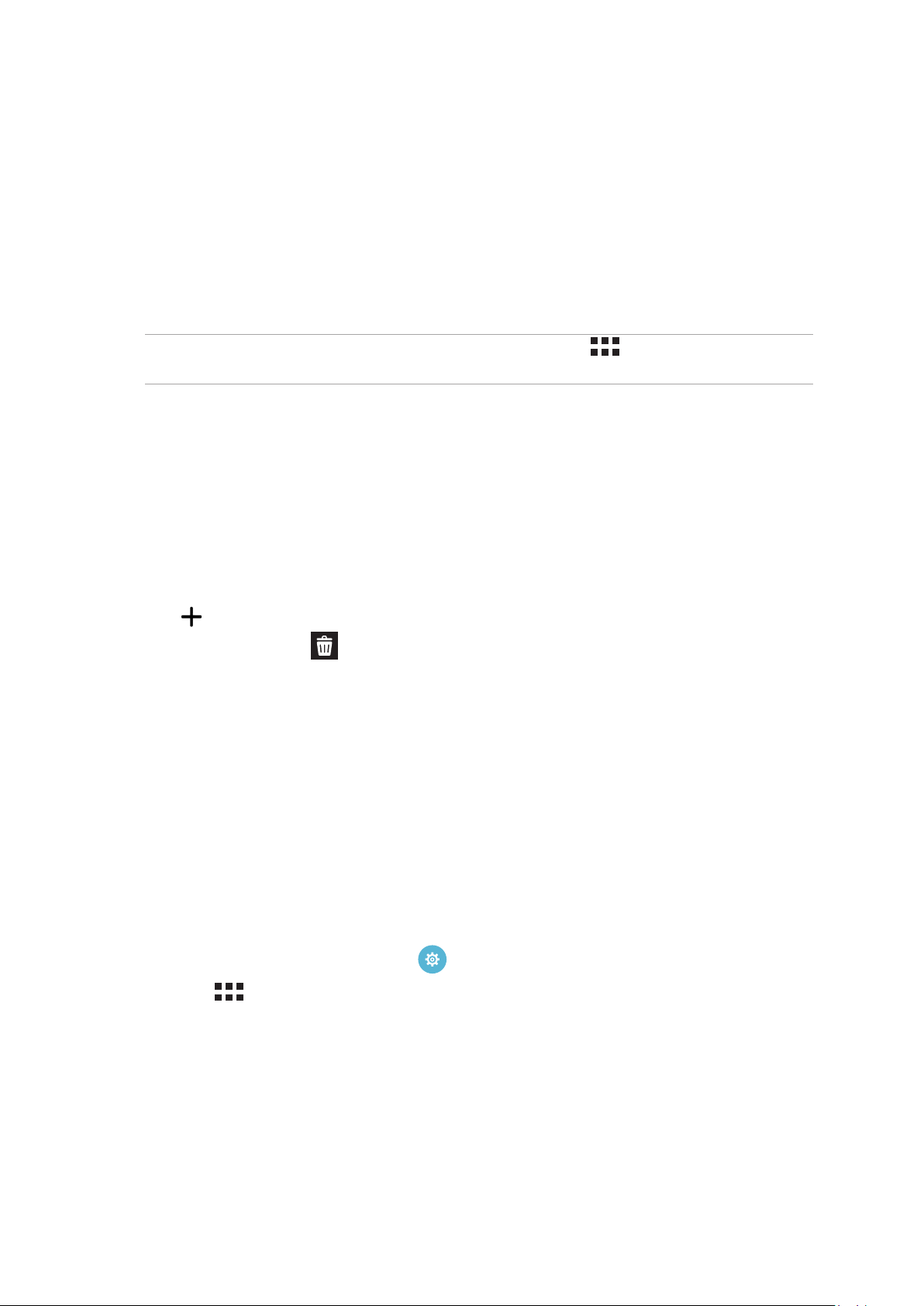
การใช้วอลล์เปเปอร์เคลื่อนไหว
ในการใช้วอลล์เปเปอร์เคลื่อนไหว:
1. แทปบริเวณที่ว่างบนหน้าจอโฮมของคุณค้างไว้ และเลือก Wallpapers (วอลล์เปเปอร์)
2. เลือกว่าคุณต้องการวอลล์เปเปอร์ที่ไหน: บน Home screen (หน้าจอโฮม) หรือ Home screen
and Lock screen (หน้าจอโฮมและหน้าจอล็อค)
3. เลือกวอลล์เปเปอร์เคลื่อนไหว, จากนั้นแทป Apply (นำาไปใช้)
หมายเหตุ: นอกจากนี้ คุณยังสามารถตั้งค่าวอลล์เปเปอร์ของคุณได้จาก > Settings (การตั้งค่า) >
Display (การแสดงผล)
หน้าจอโฮมที่ขยาย
การขยายหน้าจอโฮมของคุณ
คุณสามารถเพิ่มหน้ามากขึ้นเพื่อขยายหน้าจอโฮมของคุณ และใส่ทางลัดและวิดเจ็ตต่าง ๆ
มากขึ้นบนหน้าจอที่ขยายออกไป
1. แทปบริเวณที่ว่างบนหน้าจอโฮมของคุณค้างไว้ และเลือก Edit page (แก้ไขหน้า)
2. แทป เพื่อเพิ่มหน้าใหม่ ถ้าคุณต้องการลบหน้าจอโฮมที่ขยาย ให้เลือกหน้าจอ
จากนั้นลากและทิ้งลงใน
โหมดง่าย
เคลื่อนที่ในแท็บเล็ต ASUS ของคุณได้ดีกว่าในโหมดง่าย ซึ่งคือระบบติดต่อผู้ใช้ที่ใช้ง่ายที่มีไอคอน
ปุ่ม และตัวอักษรขนาดใหญ่เพื่อให้สามารถอ่านได้ง่ายขึ้น และมีประสบการณ์ในการใช้งานที่ดีขึ้น
นอกจากนี้ คุณยังสามารถทำางานหลักต่าง ๆ เช่น การโทร การส่งข้อความ และสิ่งอื่น ๆ อีกมากใน
โหมดง่ายได้อย่างรวดเร็วด้วย
การเปิดทำางานโหมดง่าย
ในการเปิดทำางานโหมดง่าย:
1. เปิดหน้าจอ การตั้งค่า โดยการดำาเนินการต่อไปนี้:
• เรียกใช้ การตั้งค่าด่วน จากนั้นแทป
• แทป > Settings (การตั้งค่า)
2. เลื่อนหน้าจอ Settings (การตั้งค่า) ลงและเลือก Easy Mode (โหมดง่าย)
3. เลื่อนโหมดง่ายไปที่ ON (เปิด)
บทที่ 2: หน้าจอโฮมมีทุกสิ่งที่จำาเป็น
28
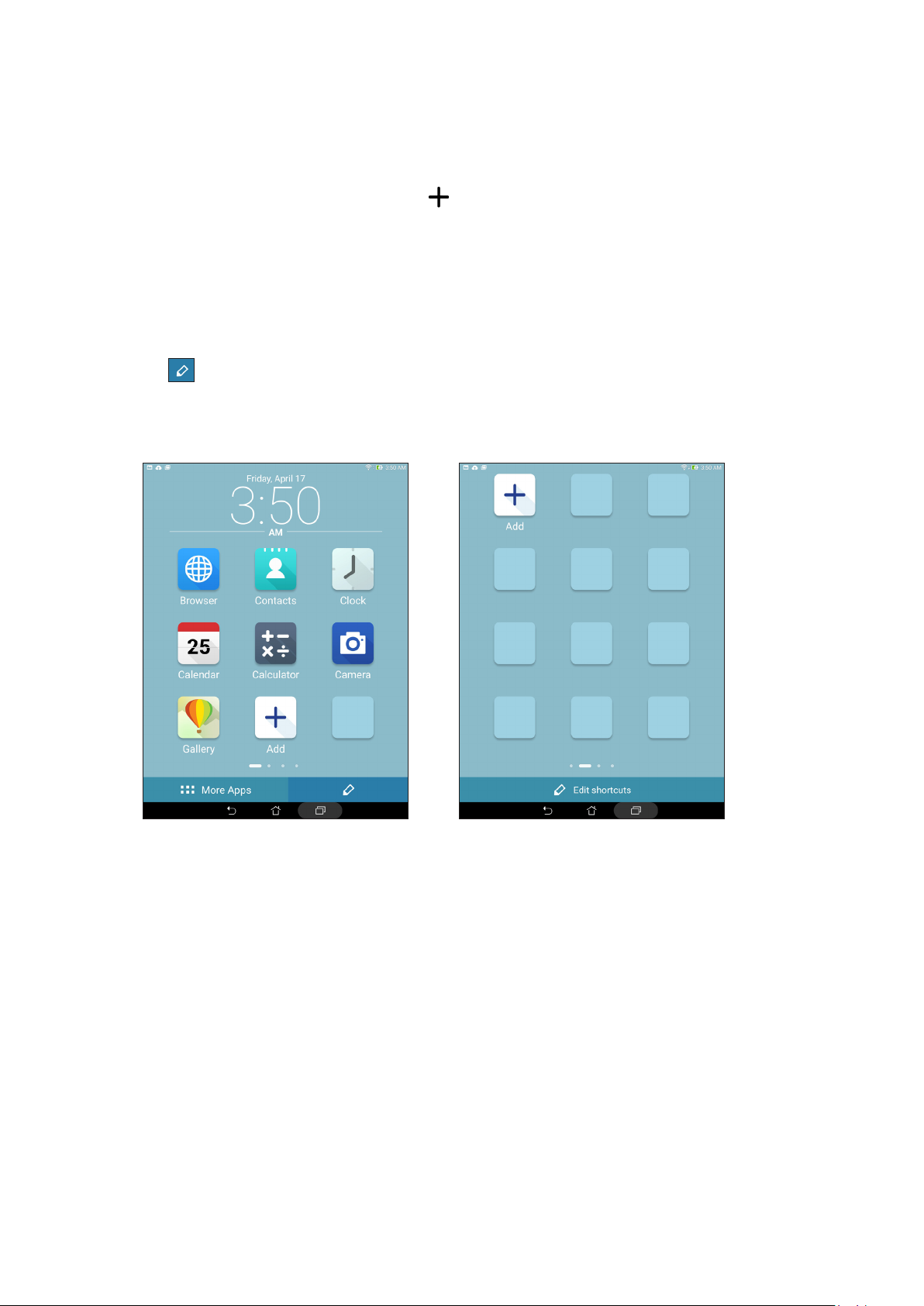
การเพิ่มทางลัด
ในโหมดง่าย คุณสามารถเพิ่มทางลัดแอปได้มากถึงสิบสอง (12) รายการบนหน้าจอโฮม
1. ปัดไปทางขวาของหน้าจอโฮม จากนั้นแทป
2. จากหน้าจอ แอปทั้งหมด เลือกแอปที่คุณต้องการเพิ่มไปยังรายการ
การลบทางลัด
ดำาเนินการดังนี้:
1. แทป จากนั้นเลือกแอปที่คุณต้องการลบออกจากรายการ
2. แทป Delete (ลบ) เพื่อลบทางลัดแอป
บทที่ 2: หน้าจอโฮมมีทุกสิ่งที่จำาเป็น
29
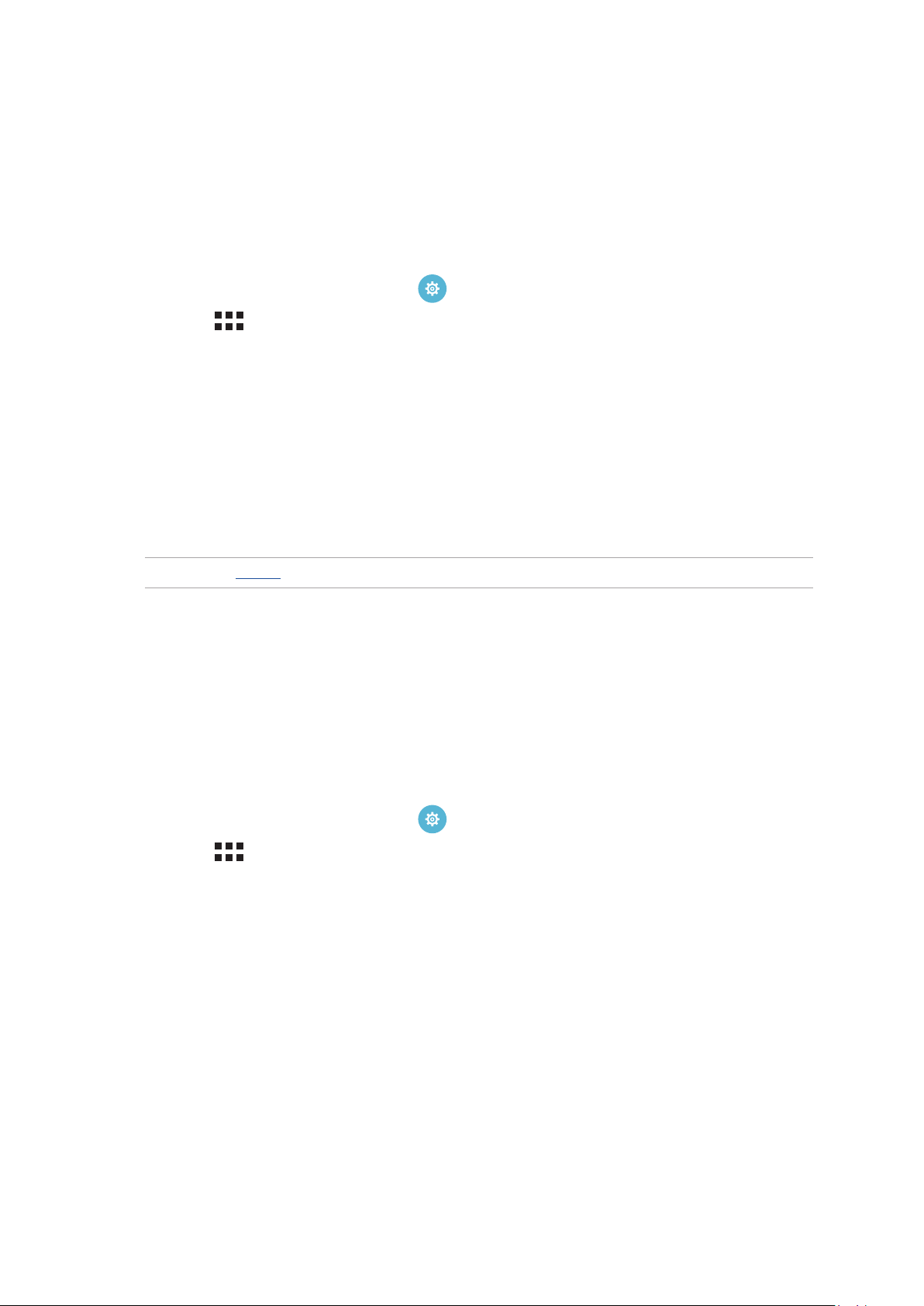
การตั้งค่าวันที่และเวลา
ตามค่าเริ่มต้น
วันที่และเวลาที่แสดงบนหน้าจอโฮมของคุณจะซิงค์โดยอัตโนมัติเมื่อคุณเชื่อมต่อเข้ากับอินเทอร์เน็ต
วิธีการเปลี่ยนการตั้งค่าวันที่และเวลา:
1. เปิดหน้าจอ Settings (การตั้งค่า) โดยการดำาเนินการต่อไปนี้:
• เรียกใช้ การตั้งค่าด่วน จากนั้นแทป
• แทป > Settings (การตั้งค่า)
2. เลื่อนหน้าจอ Settings (การตั้งค่า) ลงและเลือก Date & time (วันที่ & เวลา)
3. ลบเครื่องหมายออกจาก Automatic date & time (วันที่ & เวลาอัตโนมัติ)
4. เลือกเขตเวลาที่ถูกต้อง และตั้งค่าวันที่และเวลาด้วยตัวเอง
5. คุณสามารถเลือกใช้เวลารูปแบบ 24 ชั่วโมงก็ได้ ถ้าต้องการ
6. เลือกรูปแบบวันที่ที่คุณต้องการแสดง
หมายเหตุ: ดู นาฬิกา เพิ่มเติม
การตั้งค่าเสียงเตือนของคุณ
ตั้งค่าเสียงสำาหรับการแจ้งเตือนต่าง ๆ ของคุณ เช่น ข้อความ อีเมล และการแจ้งเหตุการณ์ต่าง ๆ
นอกจากนี้ คุณยังสามารถเลือกที่จะเปิดทำางานหรือปิดทำางานเสียงสัมผัสหน้าจอ หรือเสียงล็อค
หน้าจอได้ด้วย
วิธีการตั้งค่าเสียง:
1. เปิดหน้าจอ การตั้งค่า โดยการดำาเนินการต่อไปนี้:
• เรียกใช้ การตั้งค่าด่วน จากนั้นแทป
• แทป > Settings (การตั้งค่า)
2. เลื่อนหน้าจอ การตั้งค่า ลงและเลือก Sound & notication (เสียง & การแจ้งเตือน)
3. ตั้งค่าเสียงตามความชอบของคุณ
บทที่ 2: หน้าจอโฮมมีทุกสิ่งที่จำาเป็น
30
